डिवाइस लिंक
ऑनलाइन फिल्में देखना वापस किक करने और आराम करने का एक शानदार तरीका है। केवल नकारात्मक पक्ष इसे अकेले कर रहा है। अगर आप ऑनलाइन फिल्में देखना चाहते हैं और अपने दोस्तों के साथ अनुभव साझा करना चाहते हैं, तो हमने आपको कवर कर लिया है।

इस लेख में, हम आपको विभिन्न उपकरणों और ऐप्स का उपयोग करके "वर्चुअल वॉच पार्टी" करना सिखाएंगे।
पीसी पर दोस्तों के साथ ऑनलाइन मूवी कैसे देखें
पीसी पर दोस्तों के साथ ऑनलाइन फिल्में देखने के कई तरीके हैं। हम दो अधिक लोकप्रिय तरीकों पर चर्चा करने जा रहे हैं: हुलु और अमेज़ॅन प्राइम। सौभाग्य से, आपको कोई प्लगइन्स डाउनलोड करने की आवश्यकता नहीं है। अपने दोस्तों के साथ ऑनलाइन फिल्में देखने के लिए दोनों प्लेटफॉर्म में बिल्ट-इन फीचर हैं।
पीसी पर हूलू के साथ देखने के लिए, इन निर्देशों का पालन करें:
- अपने हूलू खाते में लॉग इन करें।
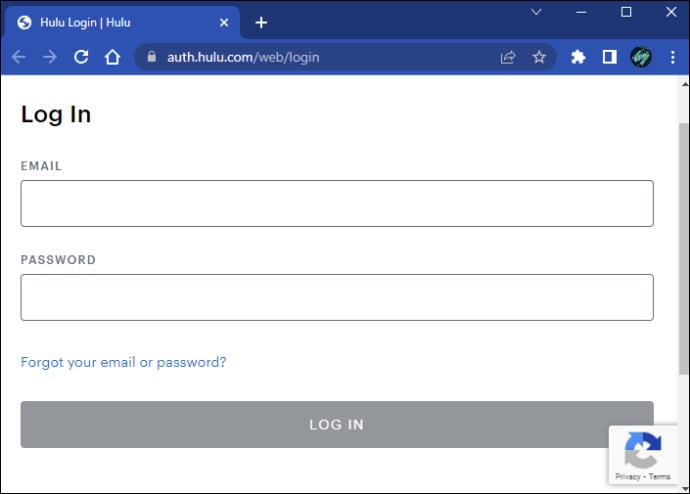
- वह फिल्म चुनें जिसे आप अपने दोस्तों के साथ देखना चाहते हैं और विवरण पृष्ठ पर जाने के लिए उस पर टैप करें।
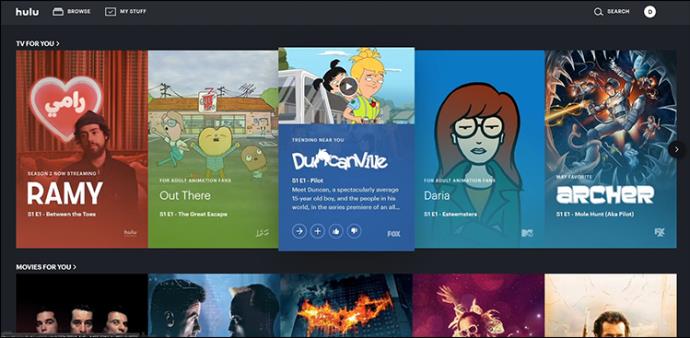
- "वॉच मूवी" बटन के दाईं ओर, "वॉच पार्टी" आइकन पर टैप करें।
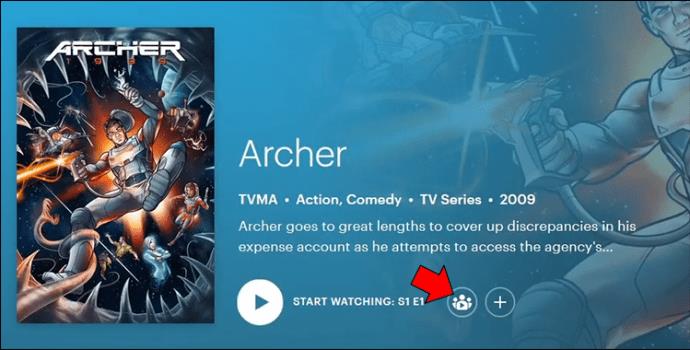
- पॉपअप विंडो से, "पार्टी प्रारंभ करें" बटन पर क्लिक करें।
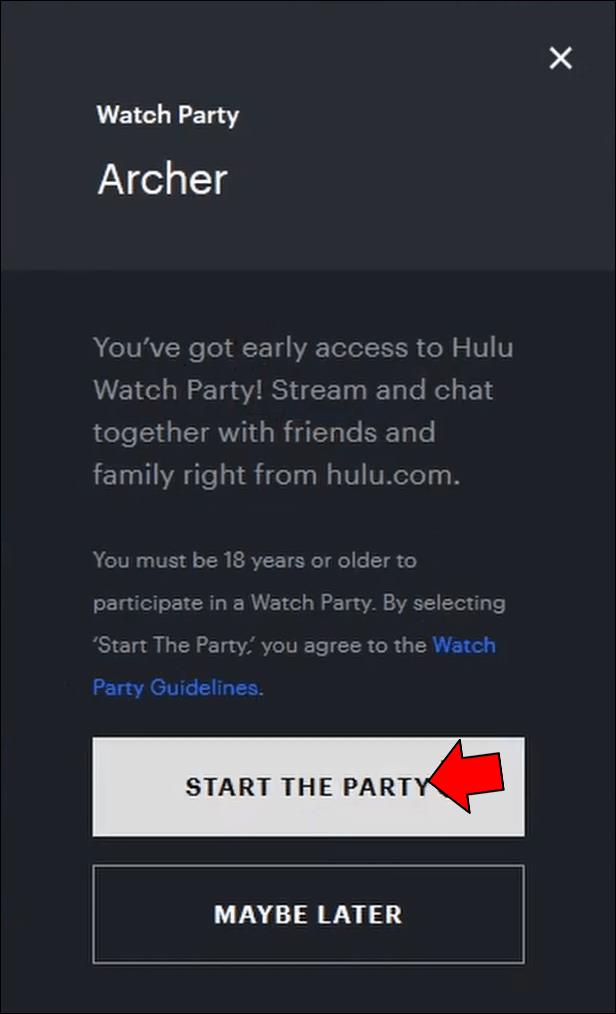
- अगली स्क्रीन से, "चेन" आइकन पर टैप करके लिंक को कॉपी करें।
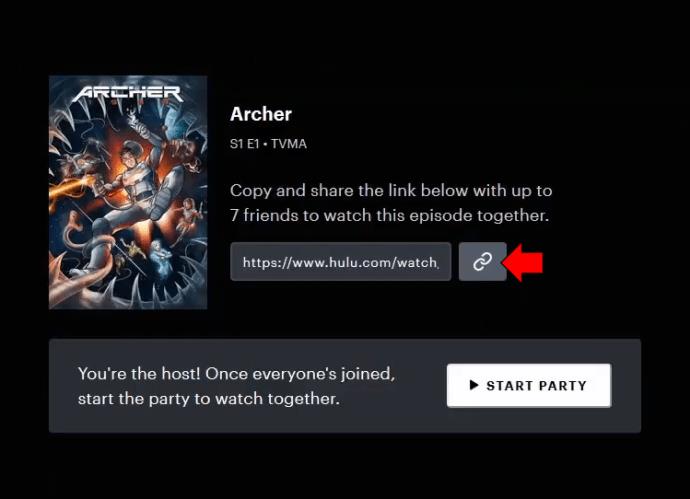
- उन दोस्तों को लिंक भेजें जिनके साथ आप फिल्म देखना चाहते हैं।
- सभी के शामिल हो जाने के बाद, मूवी शुरू करने के लिए "पार्टी प्रारंभ करें" बटन चुनें।
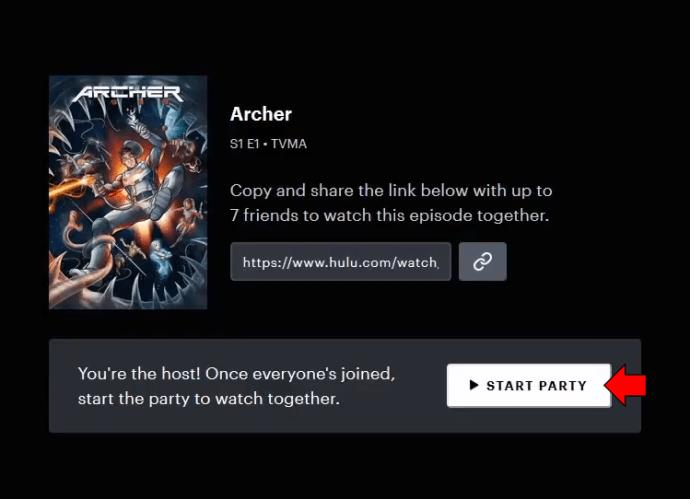
यह ध्यान दिया जाना चाहिए कि हुलु वॉच पार्टी में शामिल होने के लिए, प्रत्येक आमंत्रित मित्र के पास या तो अपना खुद का हुलु खाता होना चाहिए या किसी और के खाते में हुलु प्रोफ़ाइल होना चाहिए। मूवी विंडो के ठीक दाईं ओर एक चैट फीचर है जो आपको मूवी देखते समय दोस्तों के साथ चैट करने में सक्षम बनाता है।
PC पर Amazon Prime के साथ देखने के लिए, निम्न कार्य करें:
- अपने अमेज़न प्राइम खाते में साइन इन करें।
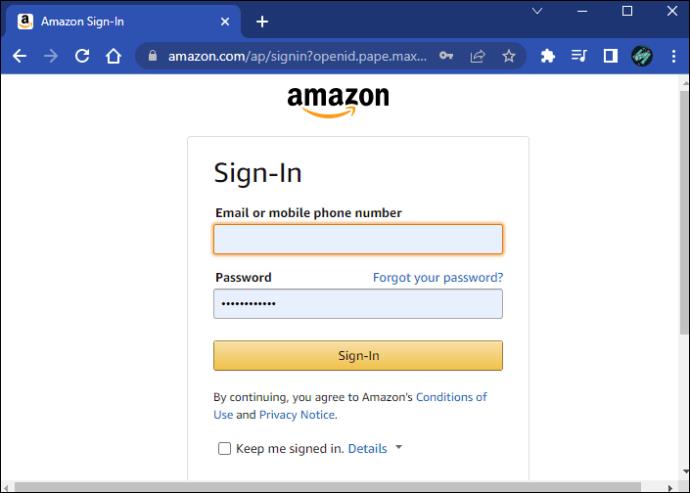
- उस पर क्लिक करके उस फिल्म का चयन करें जिसे आप अपने दोस्तों के साथ देखना चाहते हैं।
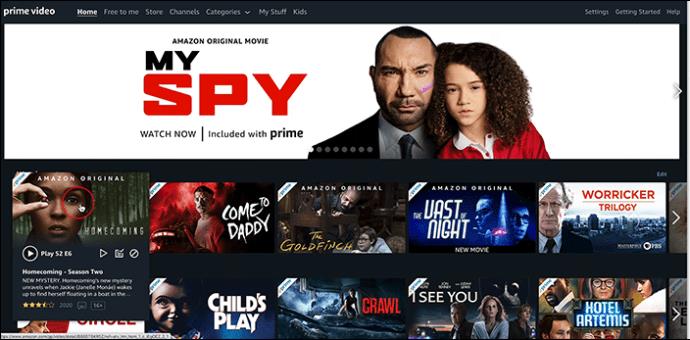
- विवरण पृष्ठ से, "पार्टी देखें" पर टैप करें।
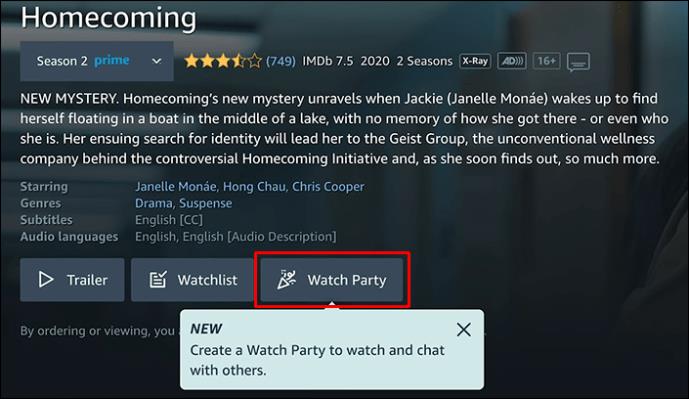
- स्क्रीन के दाईं ओर, "चैट एज" विंडो में अपना नाम टाइप करें और "क्रिएट वॉच पार्टी" बटन दबाएं।
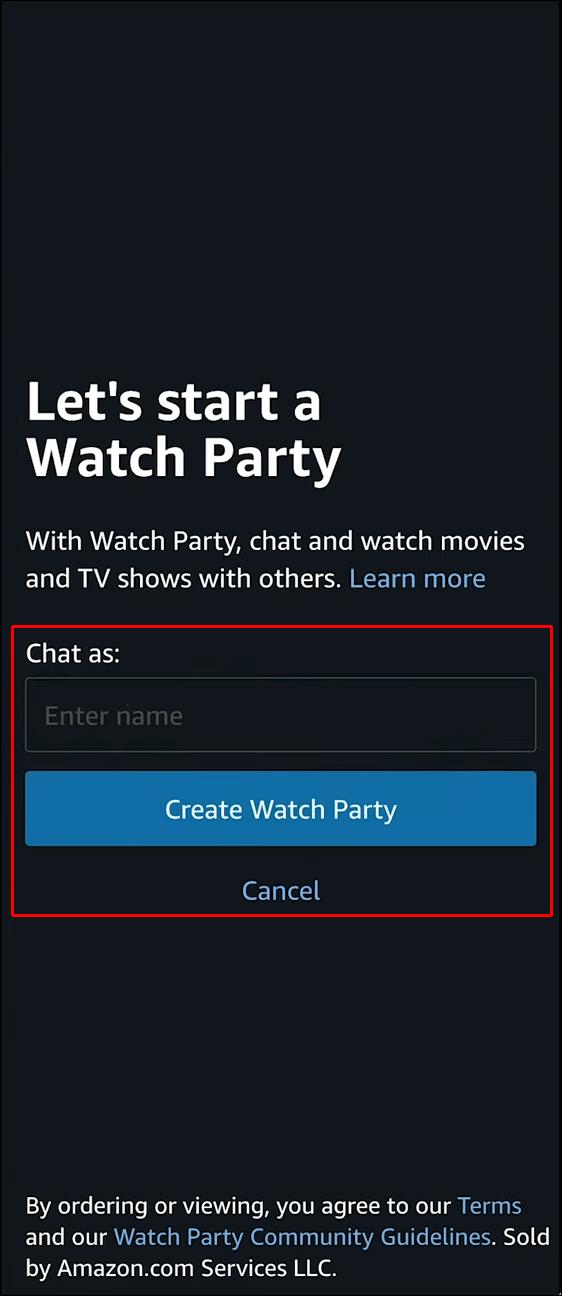
- दिए गए लिंक को कॉपी करें और इसे उन लोगों के साथ साझा करें जिनके साथ आप फिल्म देखना चाहते हैं।
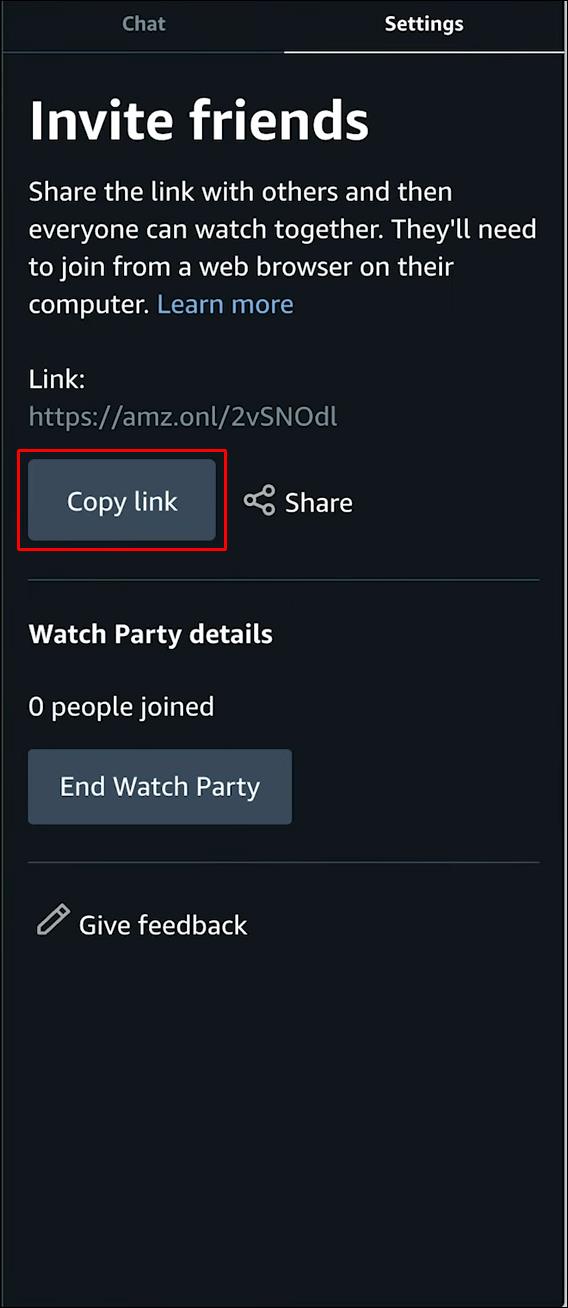
- एक बार जब आपके सभी मित्र जुड़ गए हों, तो "प्रारंभ" बटन पर टैप करें।
अमेज़न प्राइम वॉच पार्टी में शामिल होने के लिए आमंत्रित लोगों के पास अमेज़न प्राइम अकाउंट होना चाहिए। आप स्क्रीन के दाईं ओर चैट सुविधा का उपयोग करके फिल्म के दौरान अधिकतम 100 मित्रों को आमंत्रित कर सकते हैं और चैट कर सकते हैं।
आईफोन पर दोस्तों के साथ ऑनलाइन मूवी कैसे देखें
आप अपने iPhone के साथ SharePlay नामक सुविधा का उपयोग करके दोस्तों के साथ ऑनलाइन फिल्में देख सकते हैं। आपको बस इतना करना है कि अपने दोस्तों को फेसटाइम कॉल पर इकट्ठा करें और समर्थित वीडियो स्ट्रीमिंग ऐप खोलें। यहां बताया गया है कि यह कैसे किया जाता है:
- जिन दोस्तों के साथ आप मूवी देखना चाहते हैं, उनके साथ एक ग्रुप फेसटाइम कॉल शुरू करें।
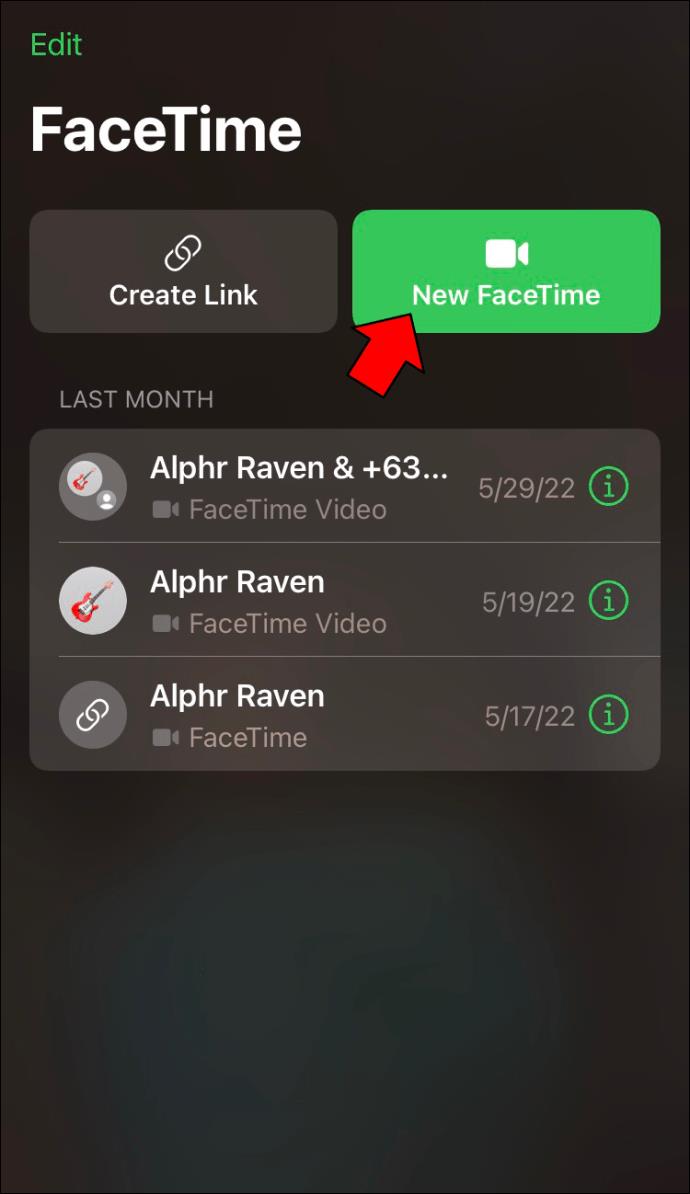
- अपने फेसटाइम कॉल के निचले किनारे से, ऊपर की ओर स्वाइप करें या यदि आपके आईफोन में होम बटन है तो उसे दबाएं।

- एक समर्थित स्ट्रीमिंग ऐप चुनें और मूवी शुरू करें।
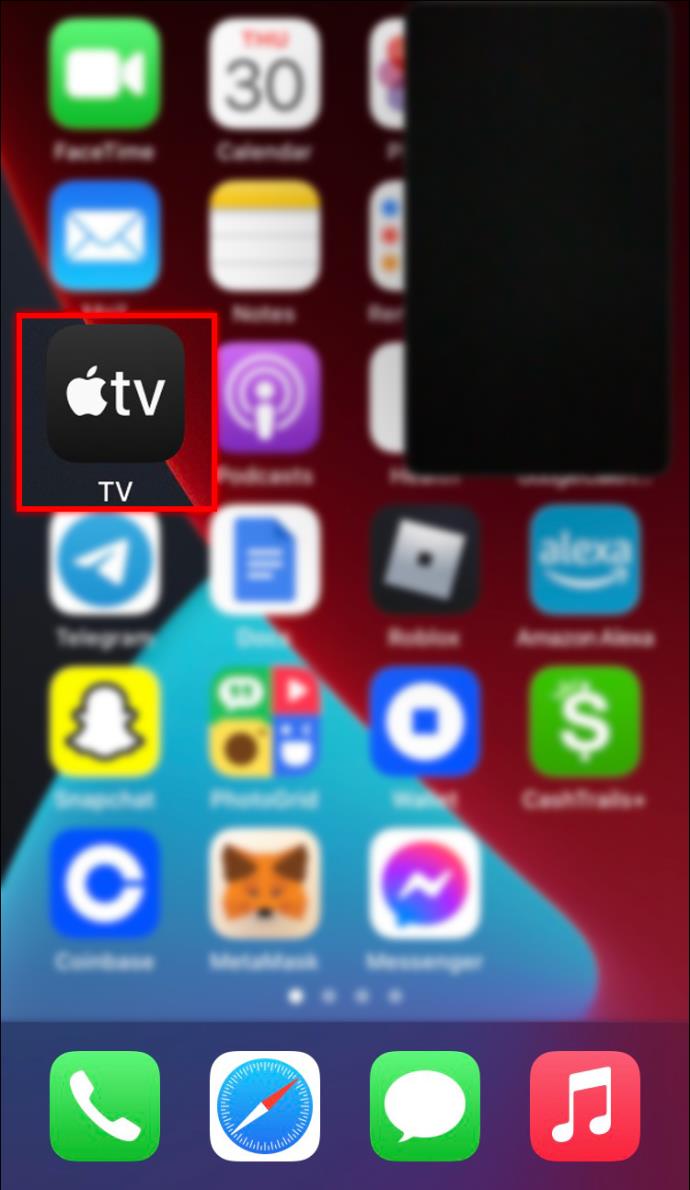
- "शेयरप्ले" बटन पर टैप करें।
SharePlay के लिए 15.1 या उच्चतर iOS की आवश्यकता होती है। ध्यान दें कि Apple TV, Disney+, Hulu और HBO कुछ अधिक लोकप्रिय स्ट्रीमिंग ऐप हैं जो SharePlay का समर्थन करते हैं।
Android पर दोस्तों के साथ ऑनलाइन मूवी कैसे देखें
Android पर दोस्तों के साथ ऑनलाइन मूवी देखने का एक शानदार तरीका है Rave ऐप का उपयोग करना। आप Android पर वीडियो ऐप्स स्ट्रीम कर सकते हैं और अपने दोस्तों को देखने के लिए आमंत्रित कर सकते हैं। रेव यूट्यूब, नेटफ्लिक्स और अन्य स्ट्रीमिंग सेवाओं के साथ अच्छा काम करता है। रेव के साथ अपने दोस्तों के साथ ऑनलाइन फिल्में देखने के लिए, नीचे दिए गए निर्देशों का पालन करें:
- रेव ऐप को डाउनलोड और इंस्टॉल करें ।
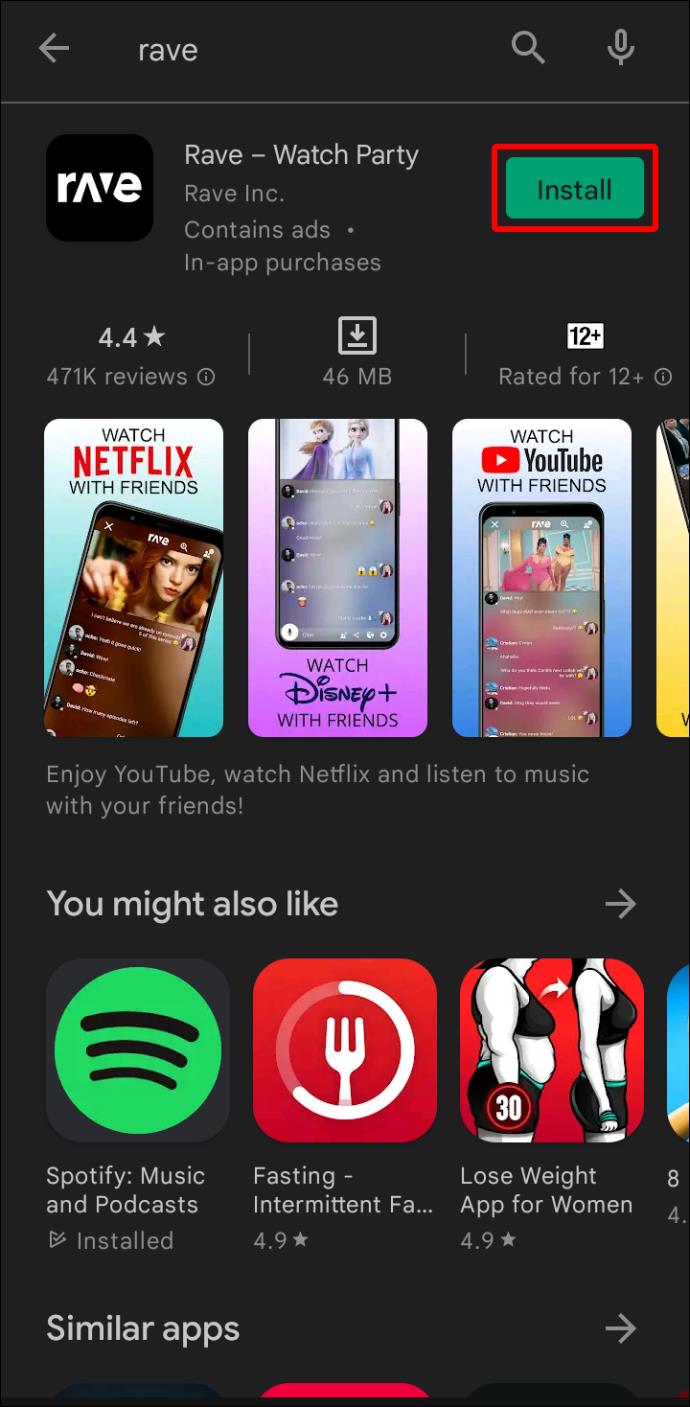
- रेव लॉन्च करें और स्क्रीन के निचले दाएं कोने में "+" आइकन टैप करें।
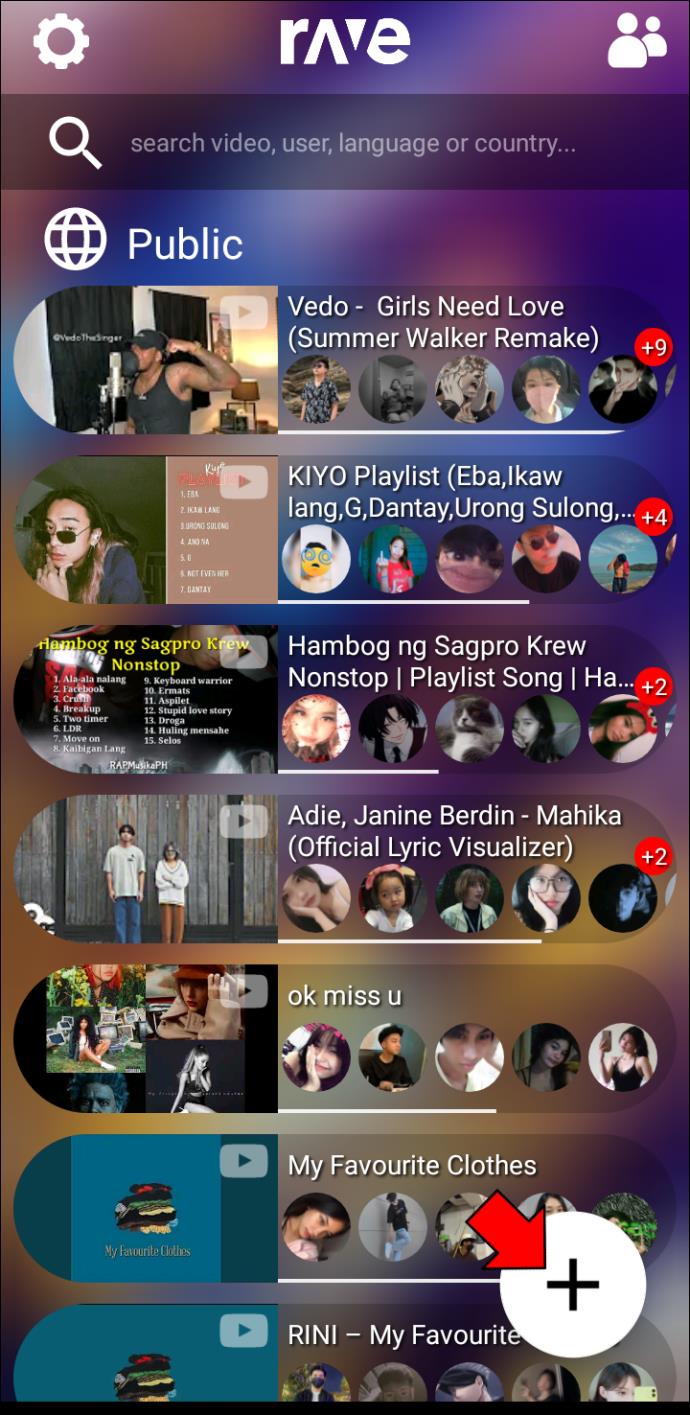
- उपलब्ध स्ट्रीमिंग विकल्पों में स्क्रॉल करें और जो आप देखना चाहते हैं उसे टैप करें।
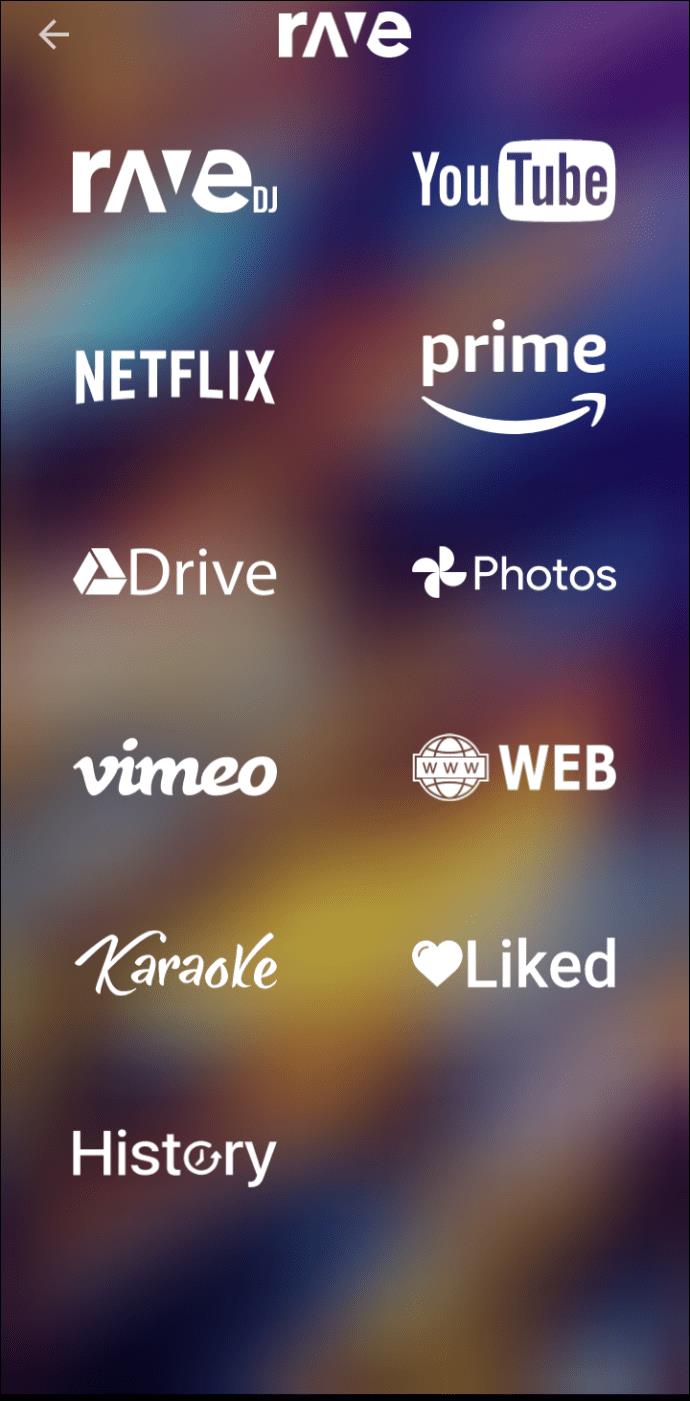
- यदि फिल्म केवल आपके पास (जैसे नेटफ्लिक्स) सशुल्क सब्सक्रिप्शन के माध्यम से उपलब्ध है, तो आपको लॉग इन करना होगा।
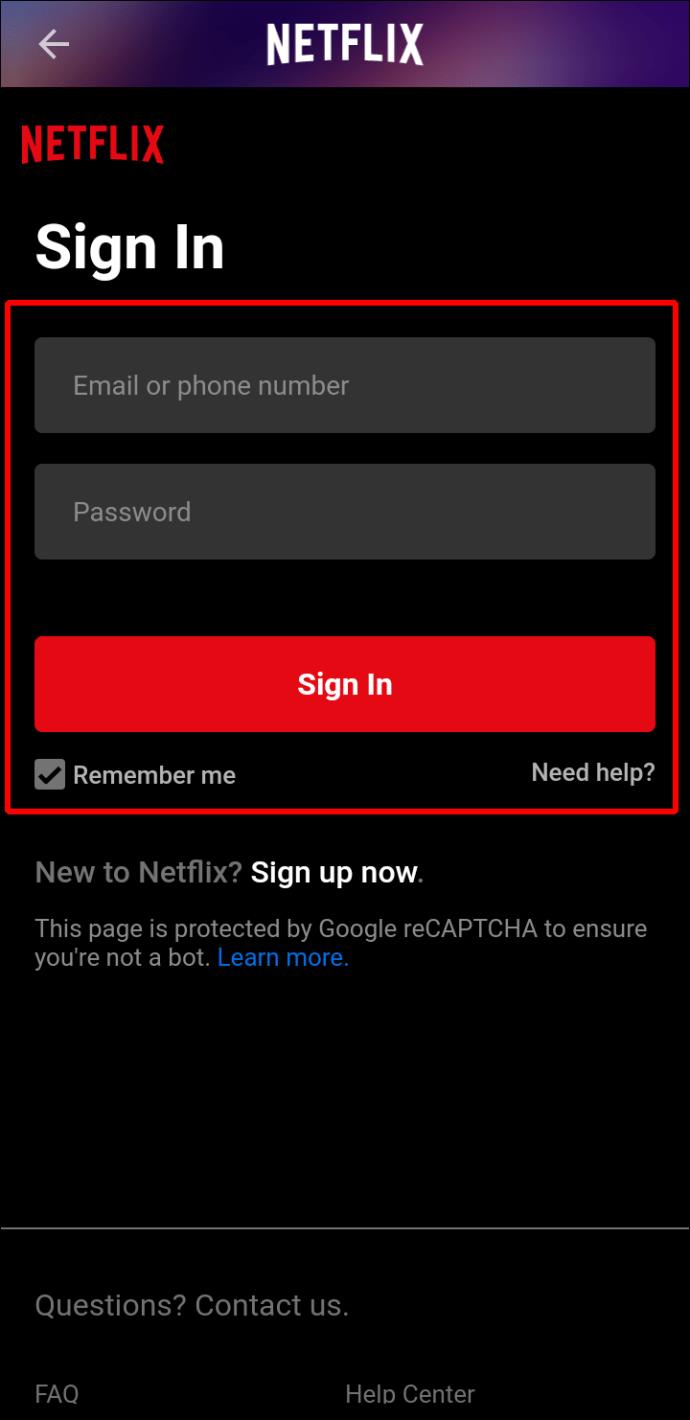
- "लिंक" आइकन पर क्लिक करके मित्र जोड़ें। उन्हें शामिल होने के लिए एक एसएमएस संदेश प्राप्त होगा।
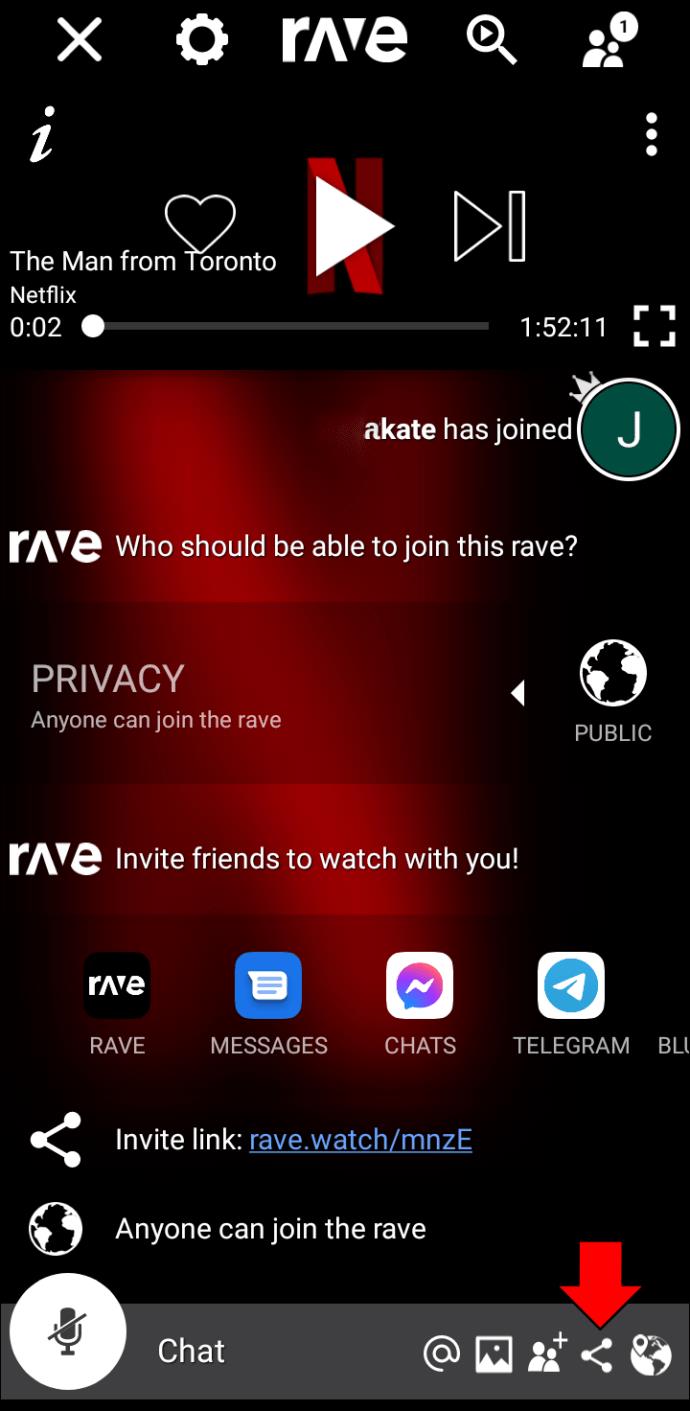
- एक बार जब आपके सभी मित्र जुड़ गए हों, तो "प्ले" पर टैप करें।
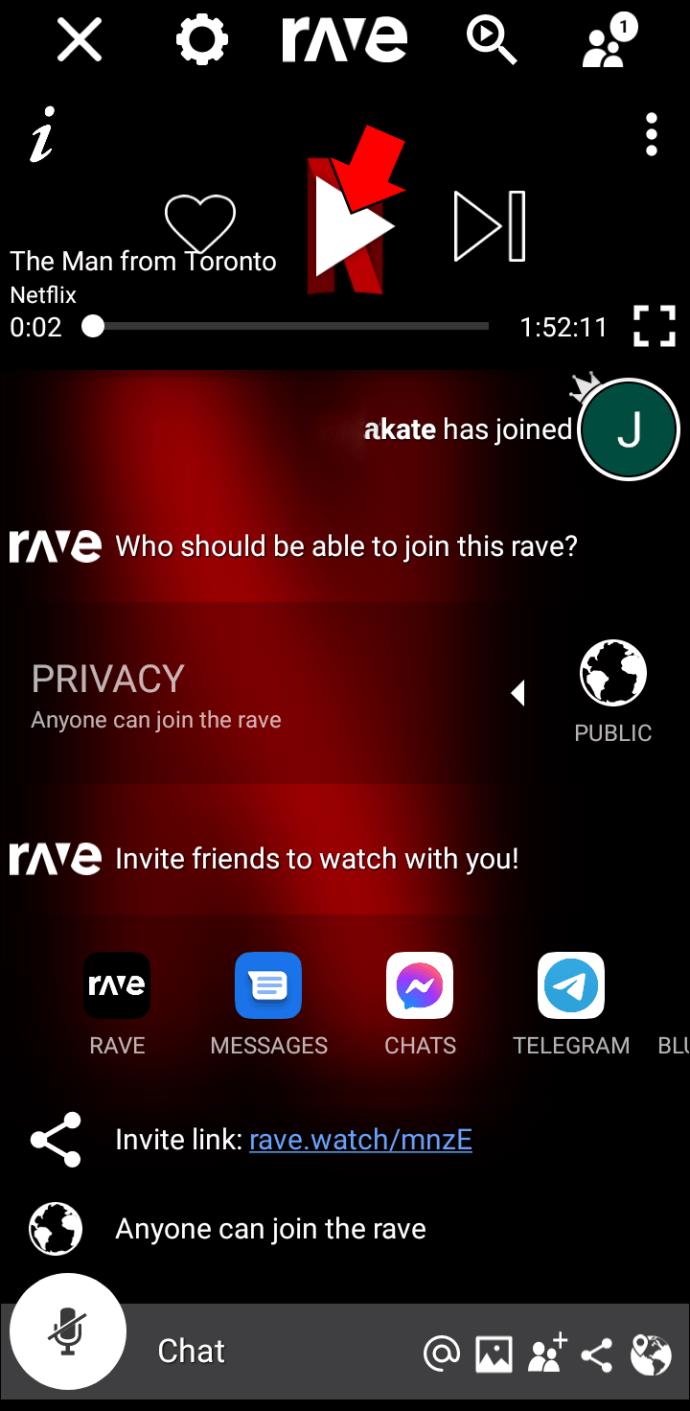
ऑनलाइन एक साथ फिल्में देखने में आपके साथ जुड़ने के लिए आपके दोस्तों के फोन में रेव एप होना जरूरी है। मूवी देखते समय आप और आपके मित्र चैट कर सकेंगे। चैट बॉक्स मूवी स्ट्रीमिंग विंडो के ठीक नीचे स्थित है।
नेटफ्लिक्स पर दोस्तों के साथ मूवी कैसे देखें
नेटफ्लिक्स के साथ फिल्में स्ट्रीम करना तेजी से लोकप्रिय हो गया है। लेकिन क्या आप जानते हैं कि आप "नेटफ्लिक्स पार्टी" की मेजबानी कर सकते हैं और उसी फिल्म को अपने दोस्तों के साथ ऑनलाइन देख सकते हैं? केवल एक निःशुल्क प्लग-इन की आवश्यकता है।
अपने ऑनलाइन दोस्तों के साथ नेटफ्लिक्स फिल्में देखने के लिए, निम्न कार्य करें:
- " टेलीपार्टी " को डाउनलोड और इंस्टॉल करें ।
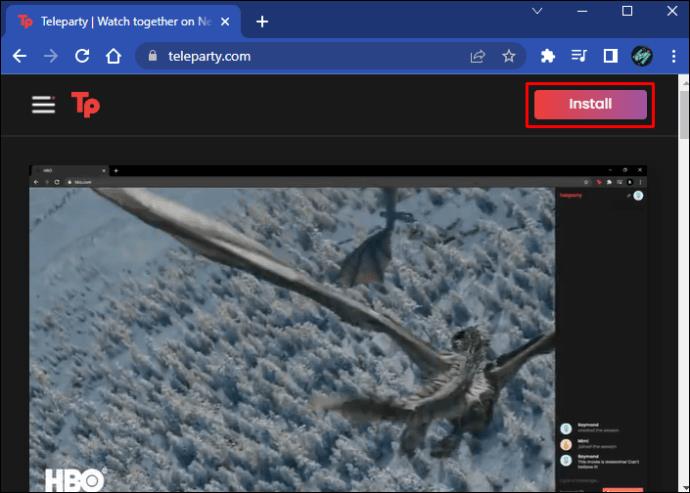
- Google Chrome (Mac के लिए) या Microsoft Edge (PC के लिए) ब्राउज़र विंडो खोलें।

- अपने "नेटफ्लिक्स" खाते में प्रवेश करें।
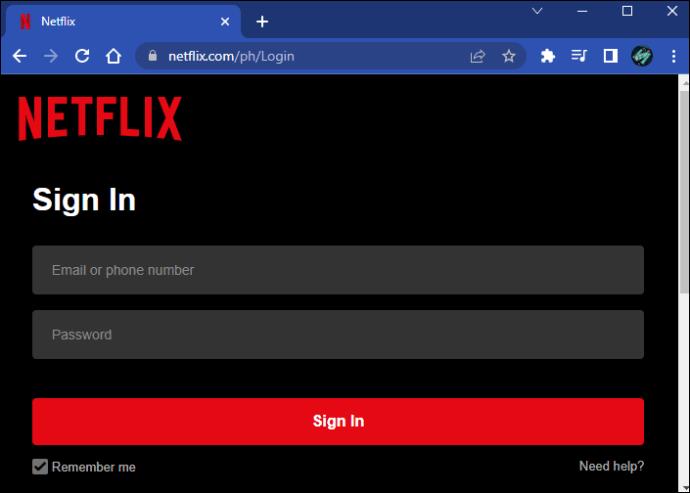
- वह फिल्म चुनें जिसे आप अपने ऑनलाइन दोस्तों के साथ देखना चाहते हैं और फिल्म शुरू करने के लिए टैप करें।

- फिल्म को तुरंत रोकें और अपने ब्राउज़र की एड्रेस विंडो के दाईं ओर स्थित "टेलीपार्टी" आइकन पर टैप करें।
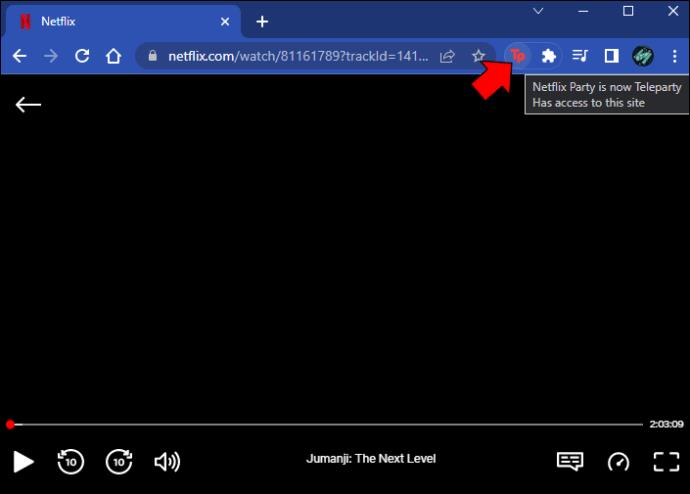
- "पार्टी शुरू करें" पर क्लिक करें। यदि आप नेटफ्लिक्स फिल्म (रोकना / फिर से शुरू करना) का नियंत्रण रखने वाले एकमात्र व्यक्ति बनना चाहते हैं, तो "केवल मेरे पास नियंत्रण है" बॉक्स में एक चेकमार्क लगाएं।
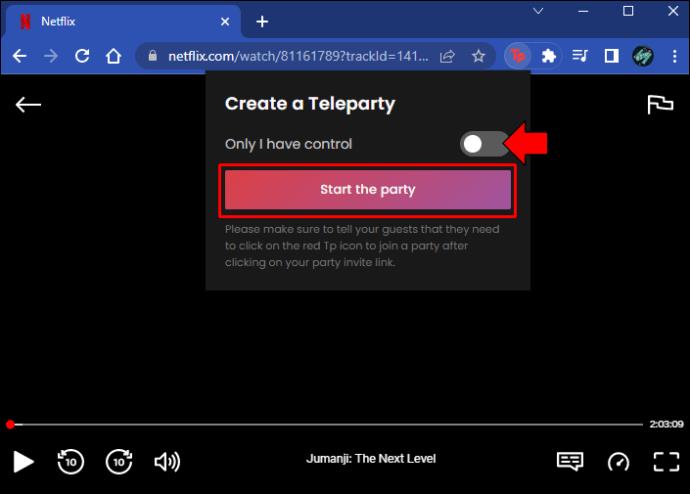
- आपको एक यूआरएल दिया जाएगा। इस लिंक को कॉपी करें और उन्हें भेजें जिनके साथ आप फिल्म देखना चाहते हैं।
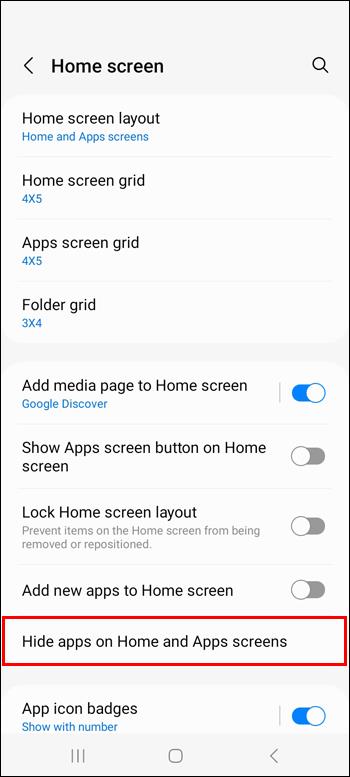
- आपके दोस्तों को लिंक खोलना होगा और "पार्टी में शामिल हों" बटन पर टैप करना होगा।
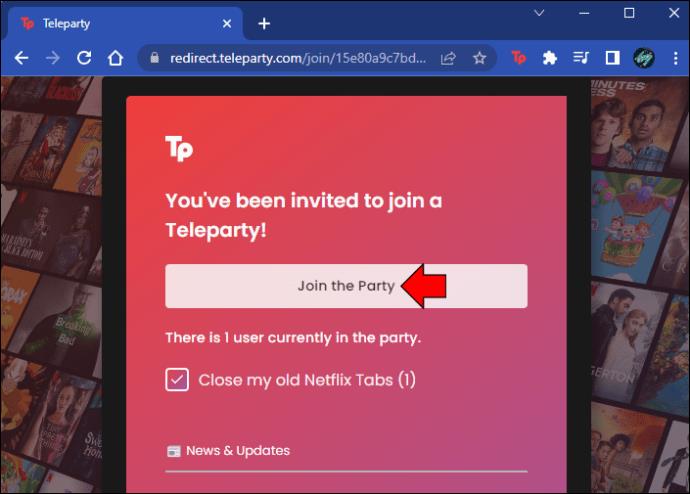
- एक बार जब आपके सभी मित्र जुड़ गए हों, तो मूवी फिर से शुरू करें।
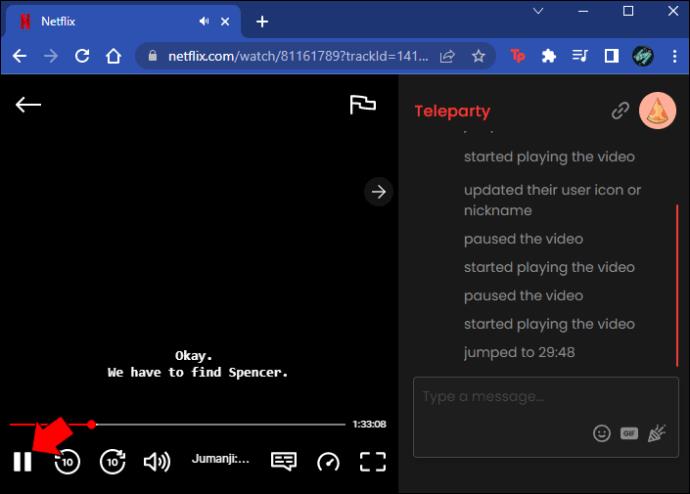
टेलीपार्टी में एक चैट फंक्शन भी है जो मूवी विंडो के दायीं ओर स्थित है। आप एक प्रचलित नाम और आइकन चुन सकेंगे ताकि समूह के सभी लोग जान सकें कि एक दूसरे के बारे में कौन है। कृपया ध्यान दें कि मूवी देखने के लिए सभी दर्शकों के पास Netflix का सशुल्क सब्सक्रिप्शन होना चाहिए। टेलीपार्टी Hulu, HBO, Disney+ और Amazon Prime के साथ भी संगत है।
दोस्तों के साथ ऑनलाइन डिस्कॉर्ड में मूवी कैसे देखें
कलह केवल विषय-विशिष्ट सर्वर में चैट करने के लिए नहीं है। क्या आप जानते हैं कि एक ऐसा तरीका है जिससे आप फिल्मों को स्ट्रीम कर सकते हैं और उन्हें डिस्कॉर्ड के साथ ऑनलाइन देख सकते हैं? ऐसा करने के लिए आपको अपने स्ट्रीमिंग स्रोत को गेम के रूप में जोड़ना होगा। डिस्कॉर्ड के साथ दोस्तों के साथ ऑनलाइन फिल्में देखने का तरीका समझाने के लिए हम स्ट्रीमिंग स्रोत के रूप में नेटफ्लिक्स का उपयोग करेंगे।
अपने दोस्तों के साथ ऑनलाइन देखने के लिए डिस्कॉर्ड के साथ मूवी स्ट्रीम करने के लिए, इन निर्देशों का पालन करें:
- डिस्कॉर्ड लॉन्च करें और "उपयोगकर्ता सेटिंग्स" खोलने के लिए अपने उपयोगकर्ता नाम के आगे "गियर" आइकन पर टैप करें।
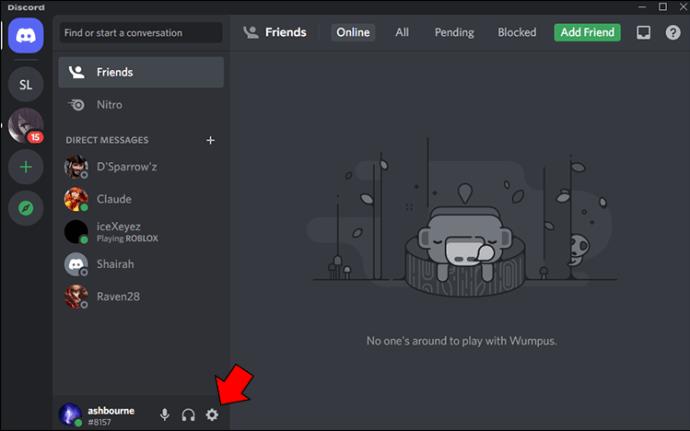
- "गेम सेटिंग" शीर्षक के अंतर्गत, "गतिविधि सेटिंग" पर नेविगेट करें।
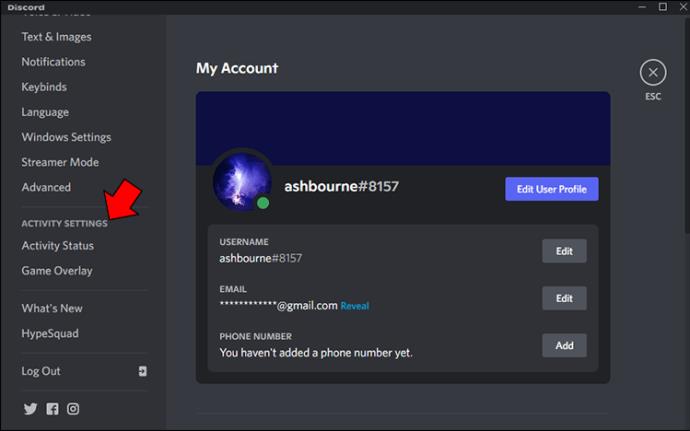
- आपको "कोई खेल नहीं मिला" बताते हुए एक त्रुटि संदेश प्राप्त करना चाहिए। इस संदेश के ठीक नीचे, "इसे जोड़ें!" पर टैप करें।
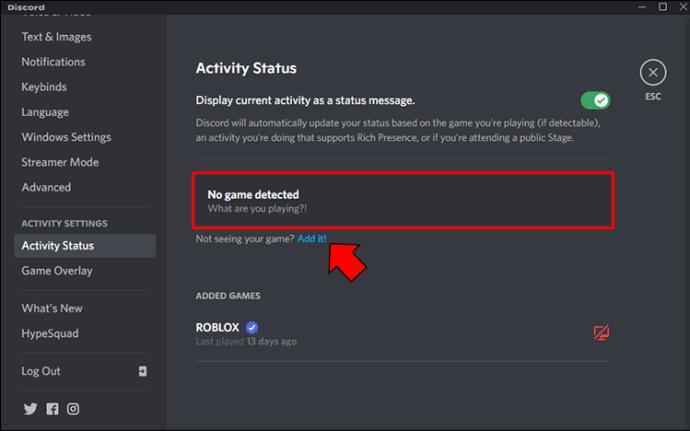
- डिस्कॉर्ड के साथ संगत ऐप्स की सूची के साथ ड्रॉप-डाउन मेनू खोलने के लिए "डाउनवर्ड एरो" पर टैप करें।
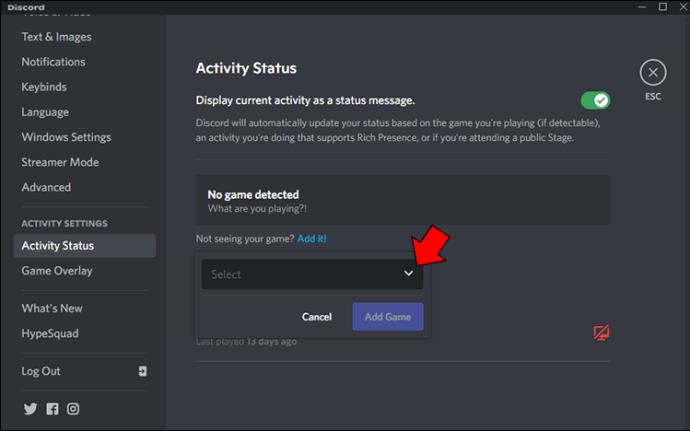
- मैक उपयोगकर्ताओं के लिए "Google क्रोम" चुनें। विंडोज पीसी के लिए, "माइक्रोसॉफ्ट एज" चुनें। डिस्कॉर्ड को पहचानने के लिए आपको बैकग्राउंड में ब्राउजर चलाना होगा।
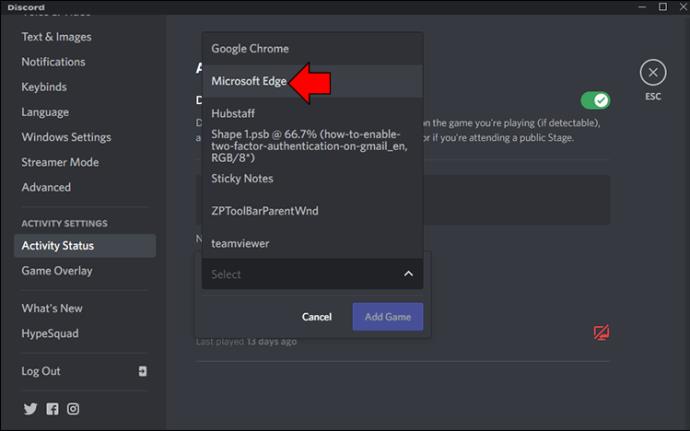
- एक बार चुने जाने के बाद, "गेम जोड़ें" पर क्लिक करें।

- अपने कीबोर्ड पर "ईएससी" कुंजी दबाकर "सेटिंग्स मेनू" से बाहर निकलें या ऊपरी-दाएं कोने में "ईएससी" पर क्लिक करें।

इसके बाद, आपको अपने द्वारा चुने गए ब्राउज़र में "हार्डवेयर त्वरण" को बंद करना होगा। जब तक इसे बंद नहीं किया जाता है, डिस्कोर्ड ऐप वीडियो को ठीक से प्रदर्शित नहीं करेगा। अपने हार्डवेयर त्वरण को अक्षम करने के लिए, नीचे दिए गए चरणों का पालन करें:
गूगल क्रोम के लिए:
- अपने दृश्य को क्रोम ब्राउज़र पर स्विच करें।
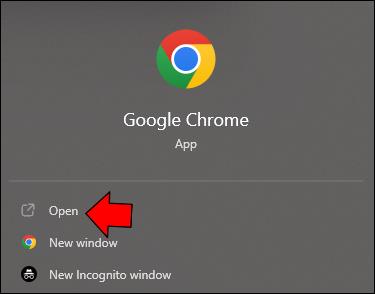
- स्क्रीन के ऊपरी-दाएँ कोने में "3 वर्टिकल डॉट्स" आइकन पर टैप करें।
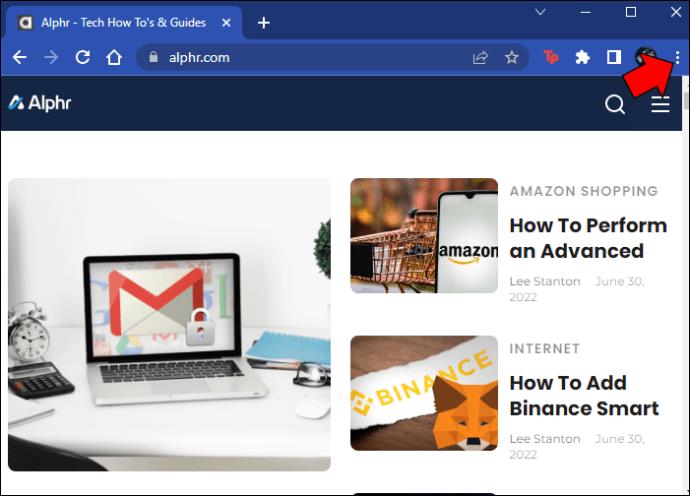
- ड्रॉप-डाउन मेनू से, "सेटिंग" चुनें।
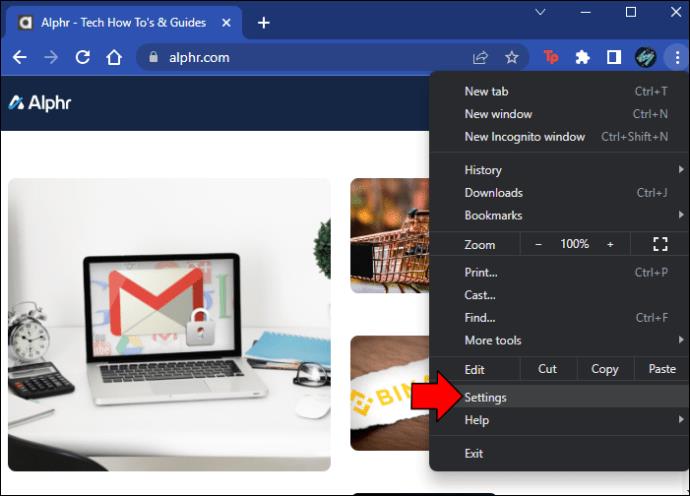
- नीचे स्क्रॉल करें और "उन्नत" पर क्लिक करें।
- "सिस्टम" शीर्षक ढूंढें और "उपलब्ध होने पर हार्डवेयर त्वरण का उपयोग करें" को टॉगल करें।
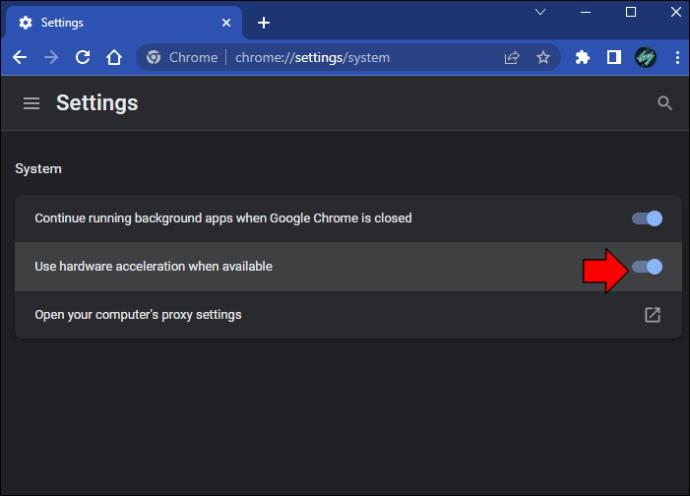
- "पुन: लॉन्च करें" पर क्लिक करें।
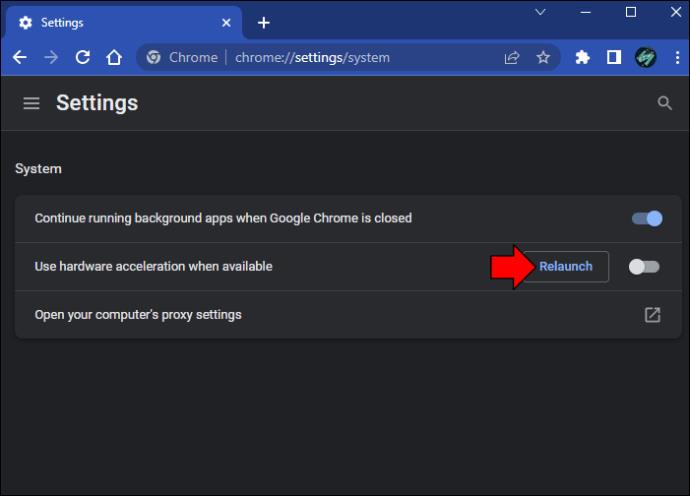
माइक्रोसॉफ्ट एज के लिए:
- अपने एज ब्राउजर पर जाएं।

- स्क्रीन के ऊपरी-दाएं कोने में "3 डॉट्स" आइकन पर क्लिक करें।
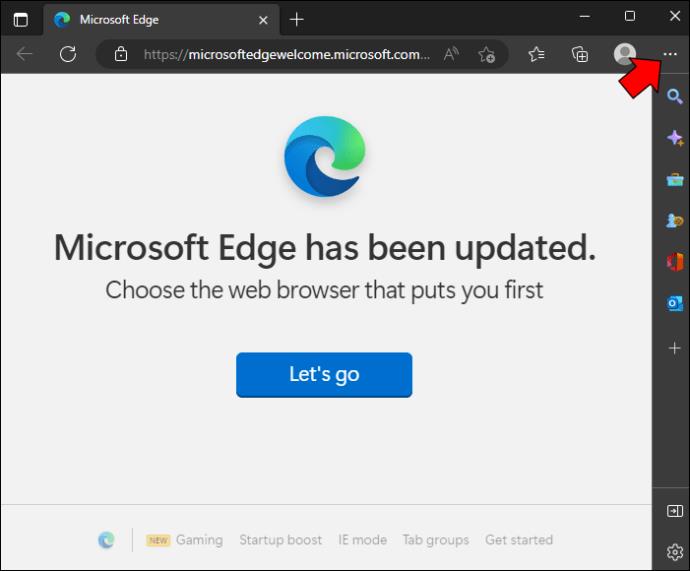
- "सेटिंग" चुनें।
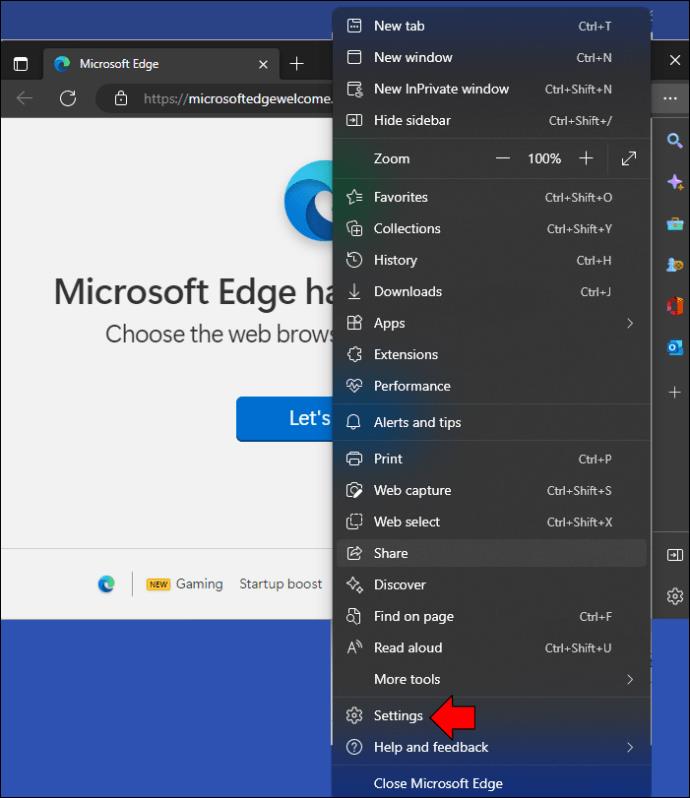
- "सिस्टम" पर टैप करें।
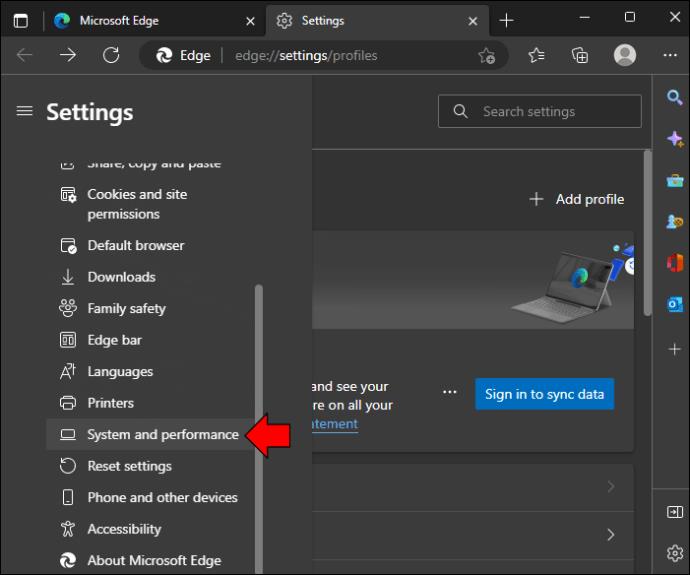
- "उपलब्ध होने पर हार्डवेयर त्वरण का उपयोग करें" को टॉगल करें।
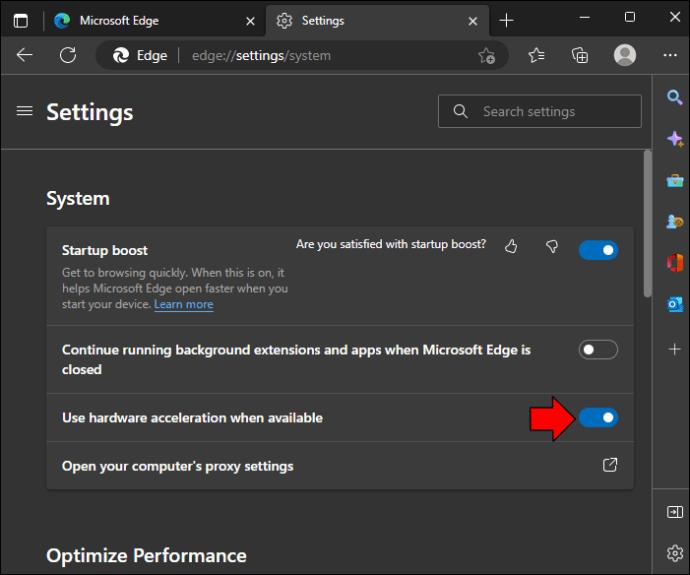
- "पुनरारंभ करें" बटन दबाएं।
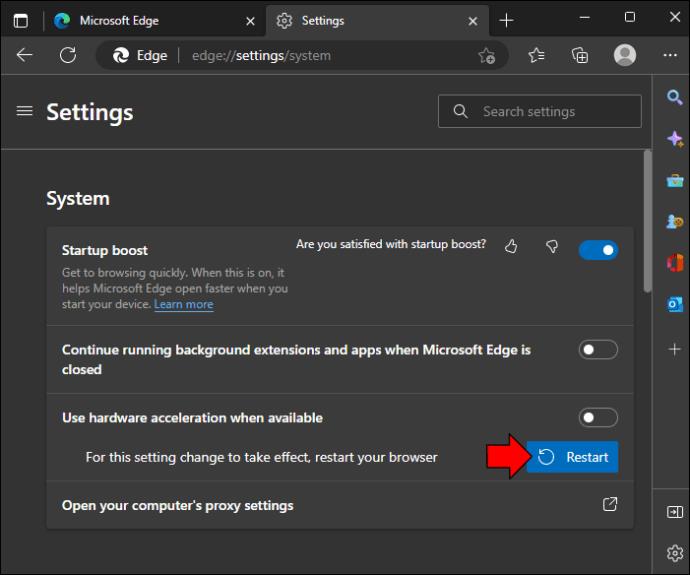
अब जब आपने अपना ब्राउज़र ठीक से समायोजित कर लिया है, तो आप अंतिम चरणों को पूरा करने के लिए तैयार हैं।
- अपने ब्राउज़र पर " नेटफ्लिक्स " खोलें और उस फिल्म को शुरू और रोकें जिसे आप ऑनलाइन दोस्तों के साथ देखना चाहते हैं।
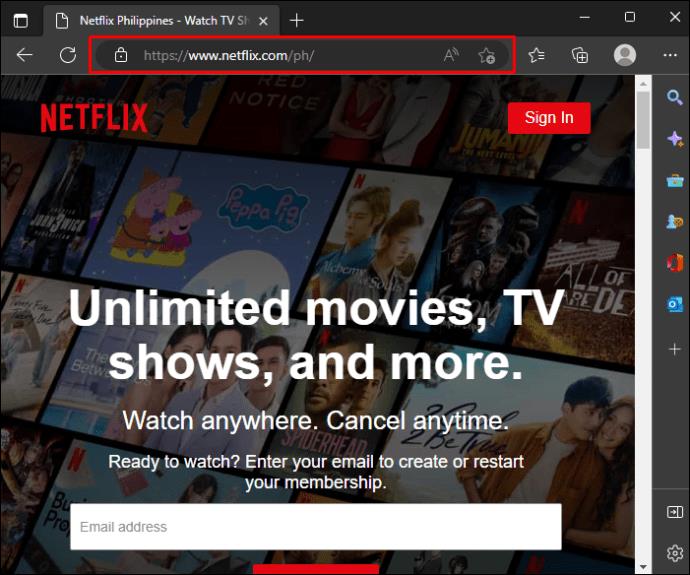
- अपने डिस्कॉर्ड सर्वर पर वापस जाएं।
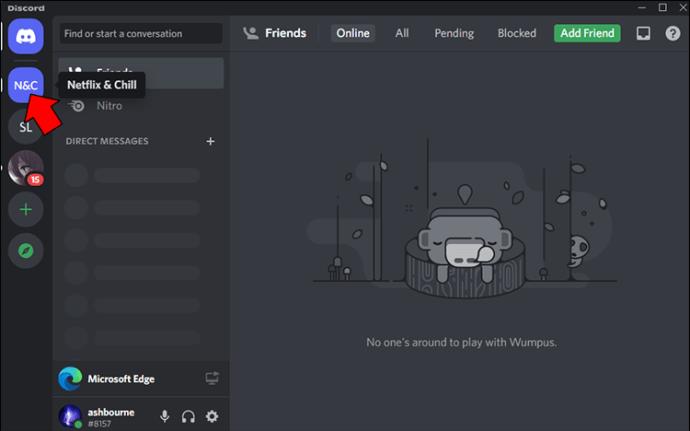
- "शेयर स्क्रीन" आइकन पर क्लिक करें और "गो लाइव" चुनें।
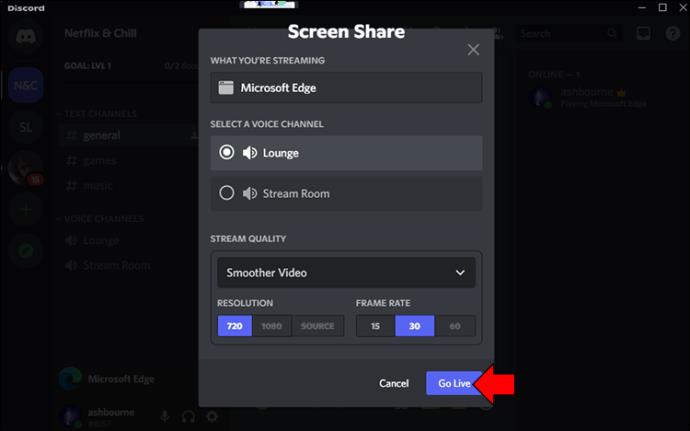
- आपकी नेटफ्लिक्स मूवी की लाइव स्ट्रीम एक छोटी पूर्वावलोकन विंडो में दिखाई देगी।
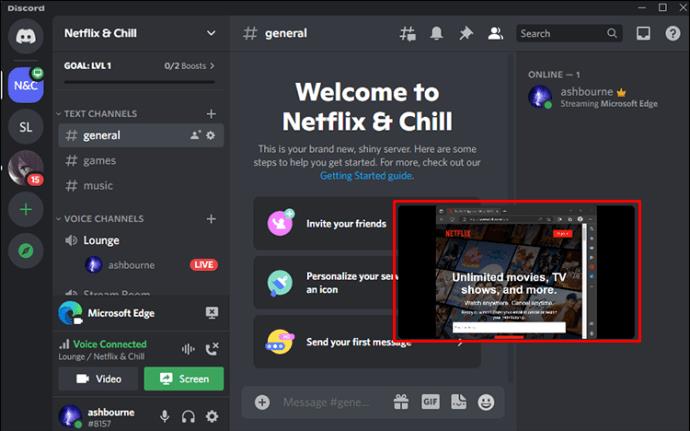
- अपने मित्रों को शामिल करने के लिए, सर्वर के सक्रिय वॉयस चैनल के बगल में, "आमंत्रित करें" आइकन पर क्लिक करें।
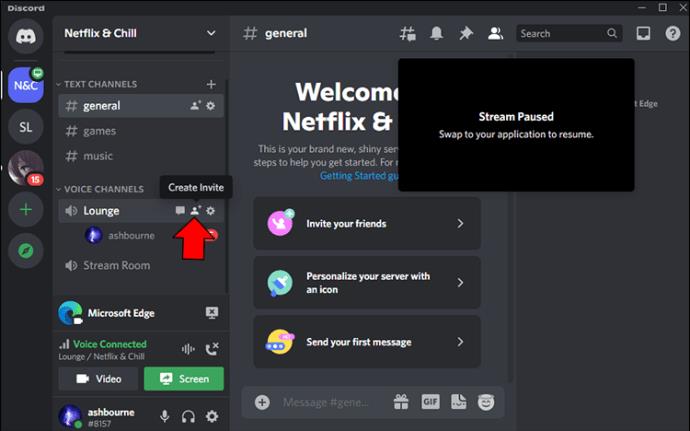
जैसे ही आपके मित्र जुड़ते हैं, आप सभी एक ही फिल्म को अपने डिस्कॉर्ड सर्वर पर प्रसारित होते हुए देख सकते हैं।
साथ में नहीं जबकि साथ में फिल्में देखें
इससे कोई फर्क नहीं पड़ता कि आपके दोस्त दुनिया में कहीं भी हों, फिर भी आप अपनी पसंदीदा फिल्में एक साथ ऑनलाइन देख सकते हैं। ऐप्स या प्लग-इन के उपयोग से, आप वास्तविक समय में अपने सबसे अच्छे मित्रों के साथ मूवी का आनंद ले सकते हैं। जबकि हुलु और अमेज़ॅन प्राइम में अंतर्निहित "वॉच पार्टी" सुविधाएँ हैं, दूसरों को आपकी सेटिंग्स में प्लग-इन या समायोजन की आवश्यकता होगी।
क्या आपने दोस्तों के साथ ऑनलाइन फिल्में देखी हैं? क्या आपने इस आलेख में वर्णित किसी भी विधि का उपयोग किया था? नीचे टिप्पणी अनुभाग में हमें बताएं।


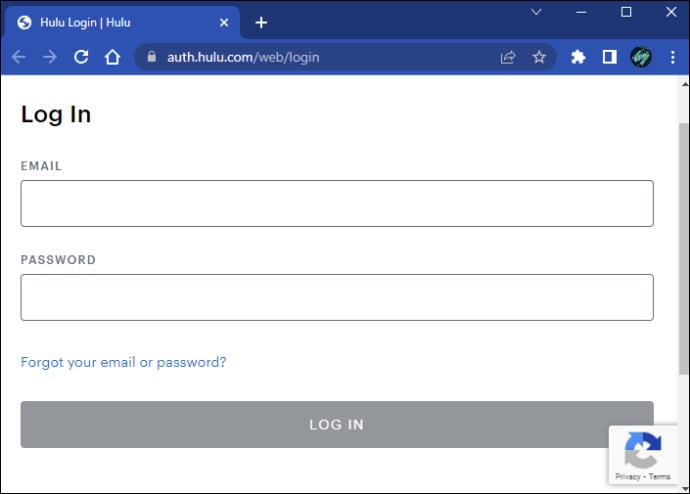
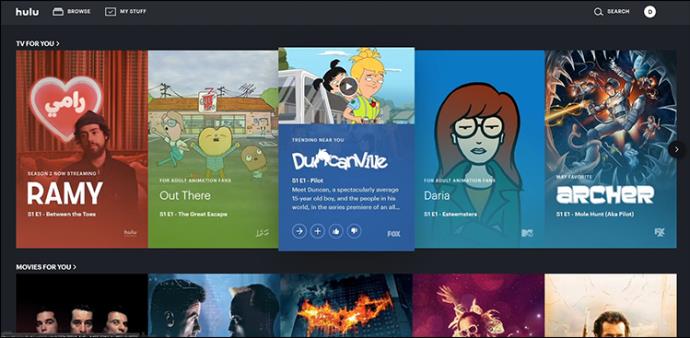
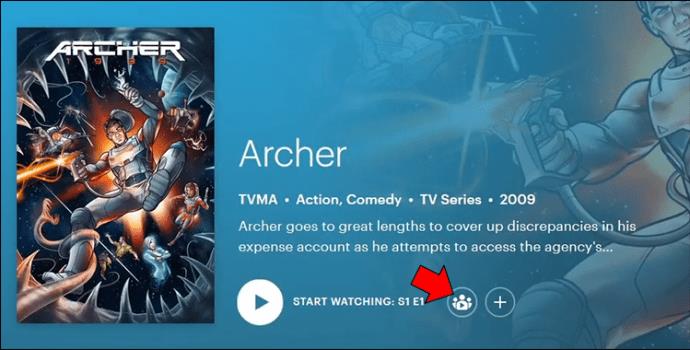
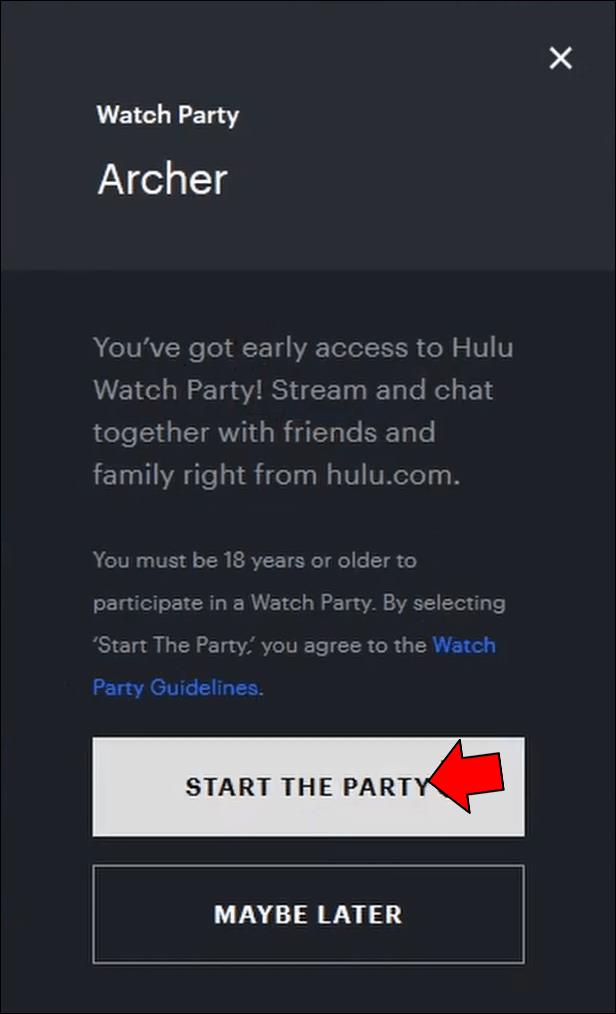
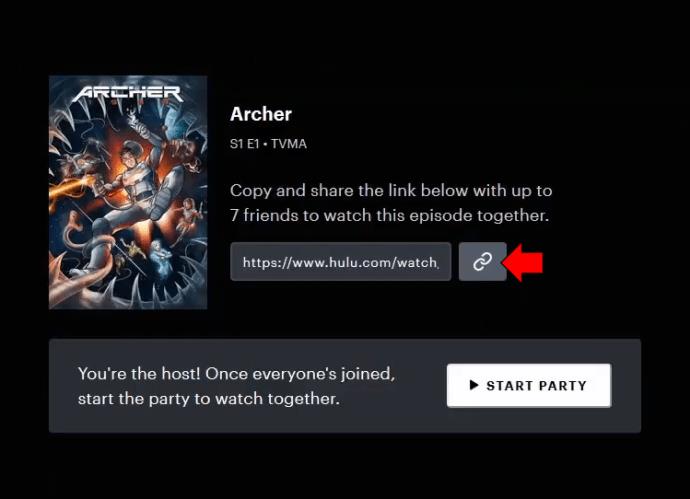
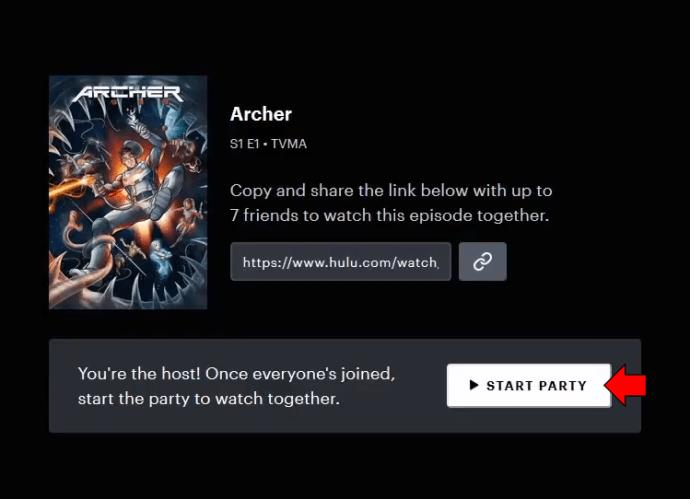
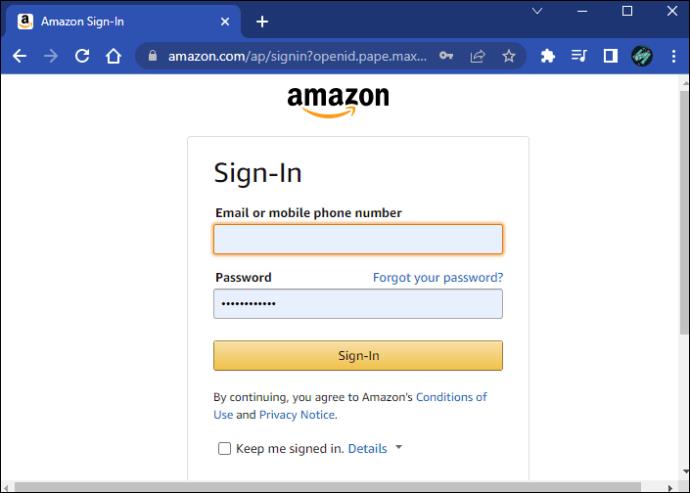
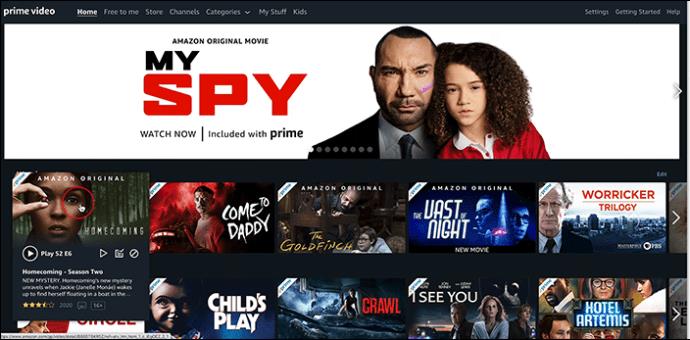
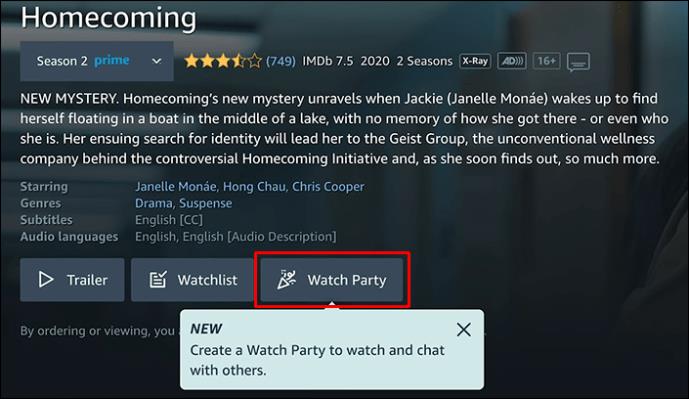
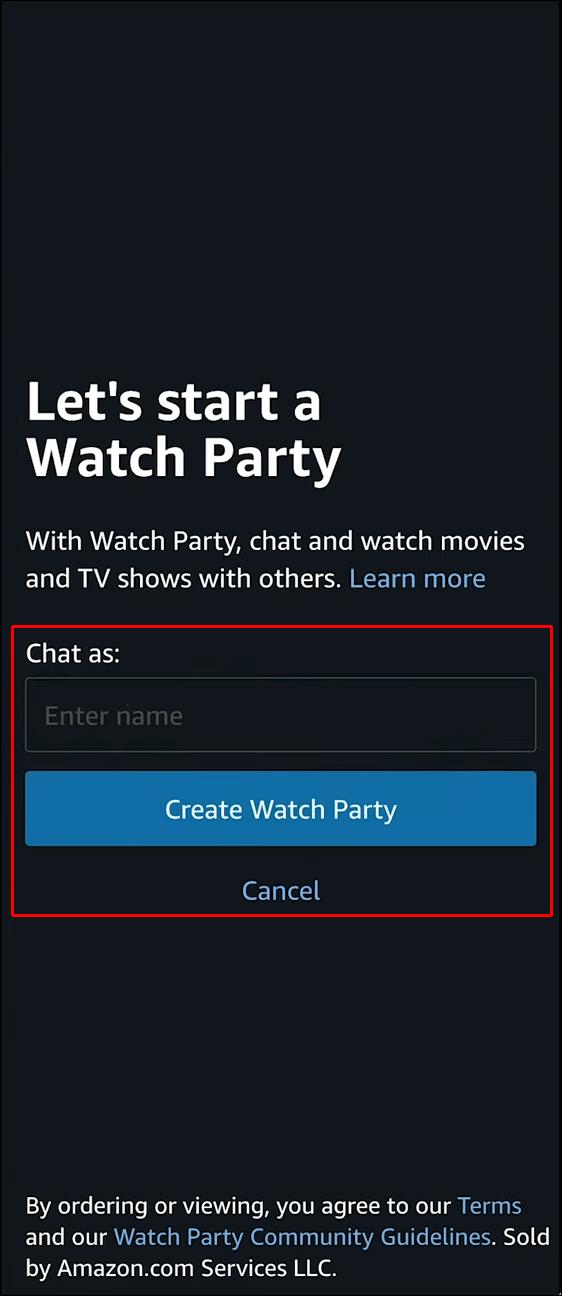
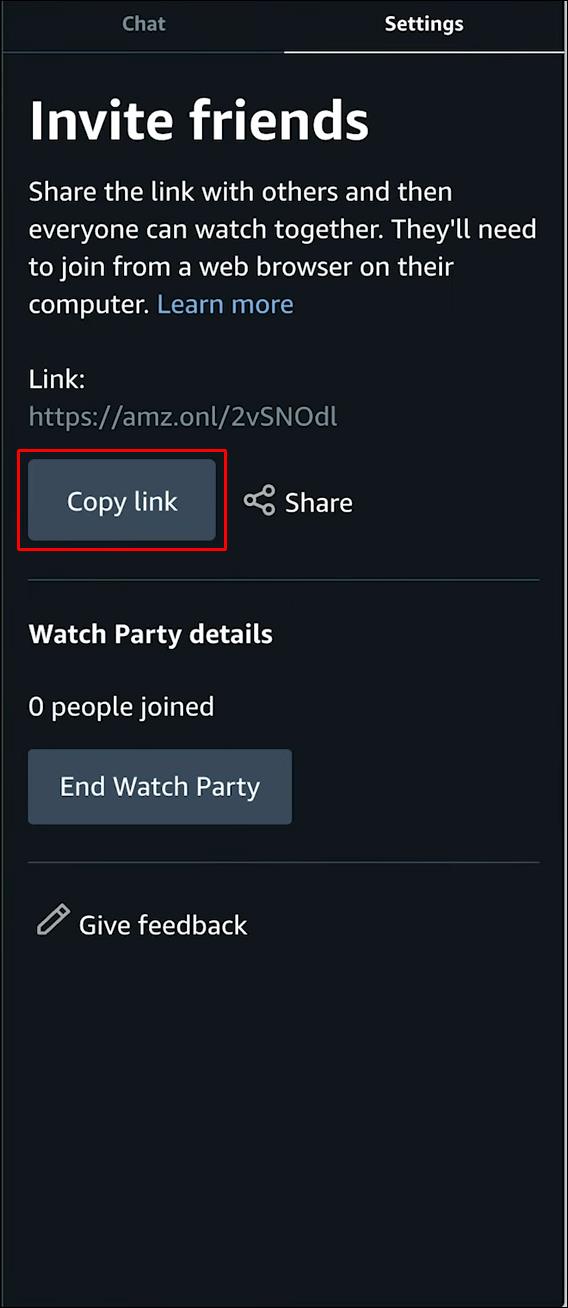
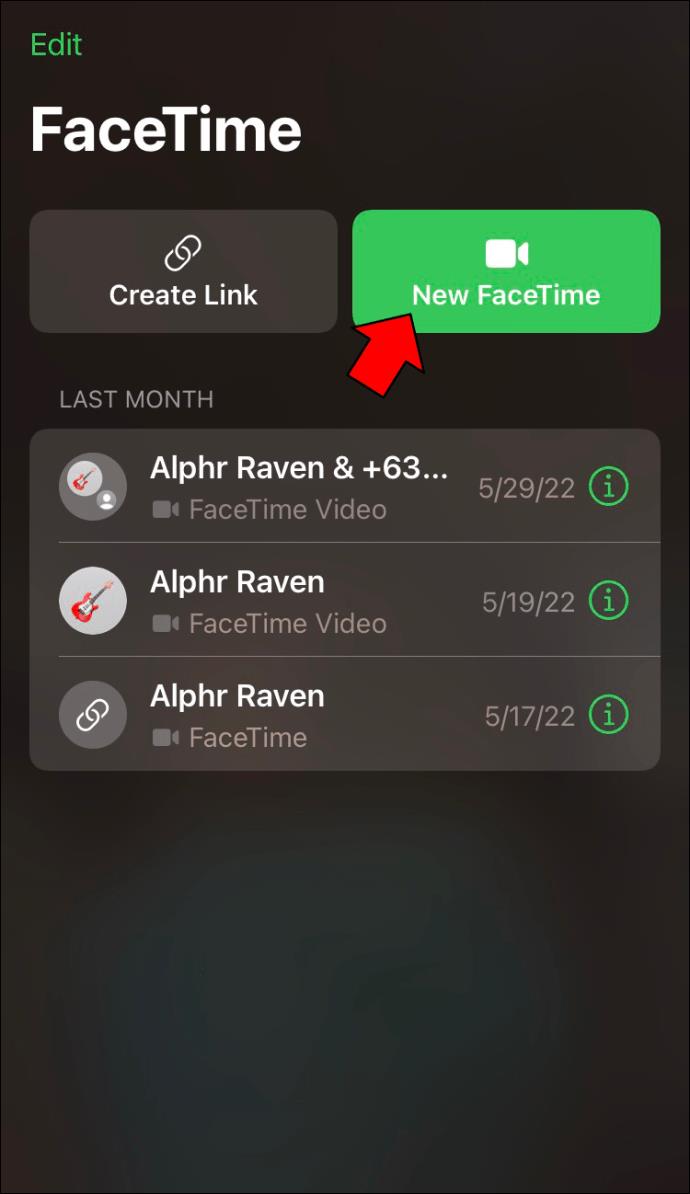

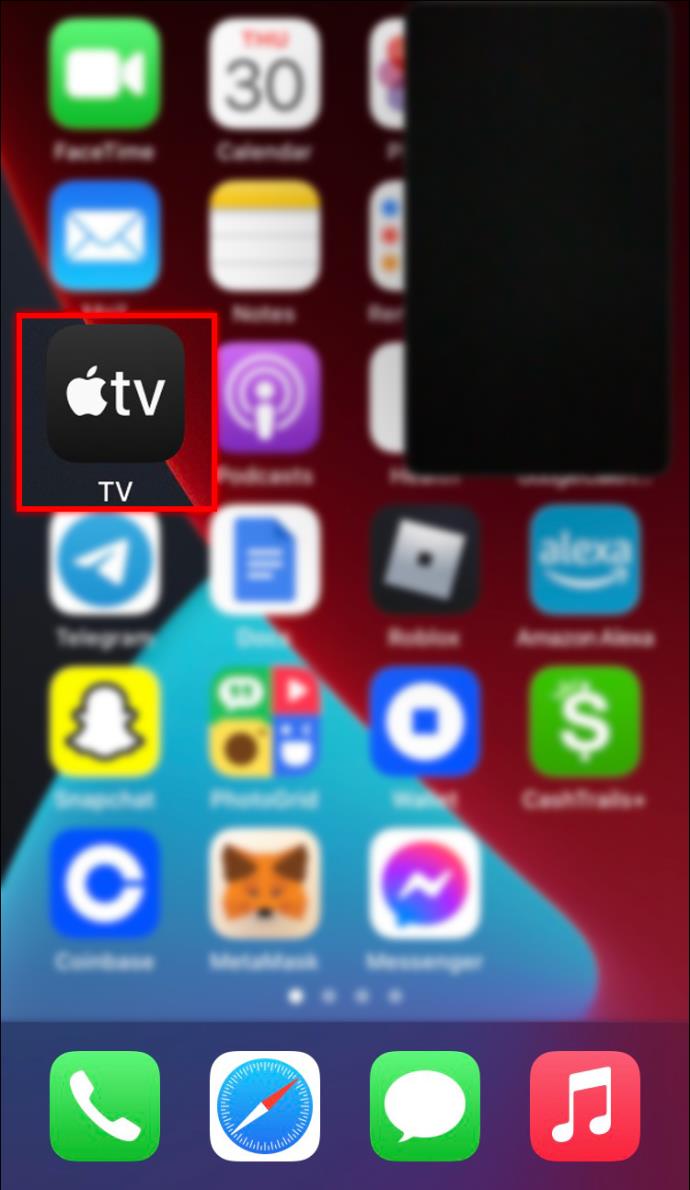
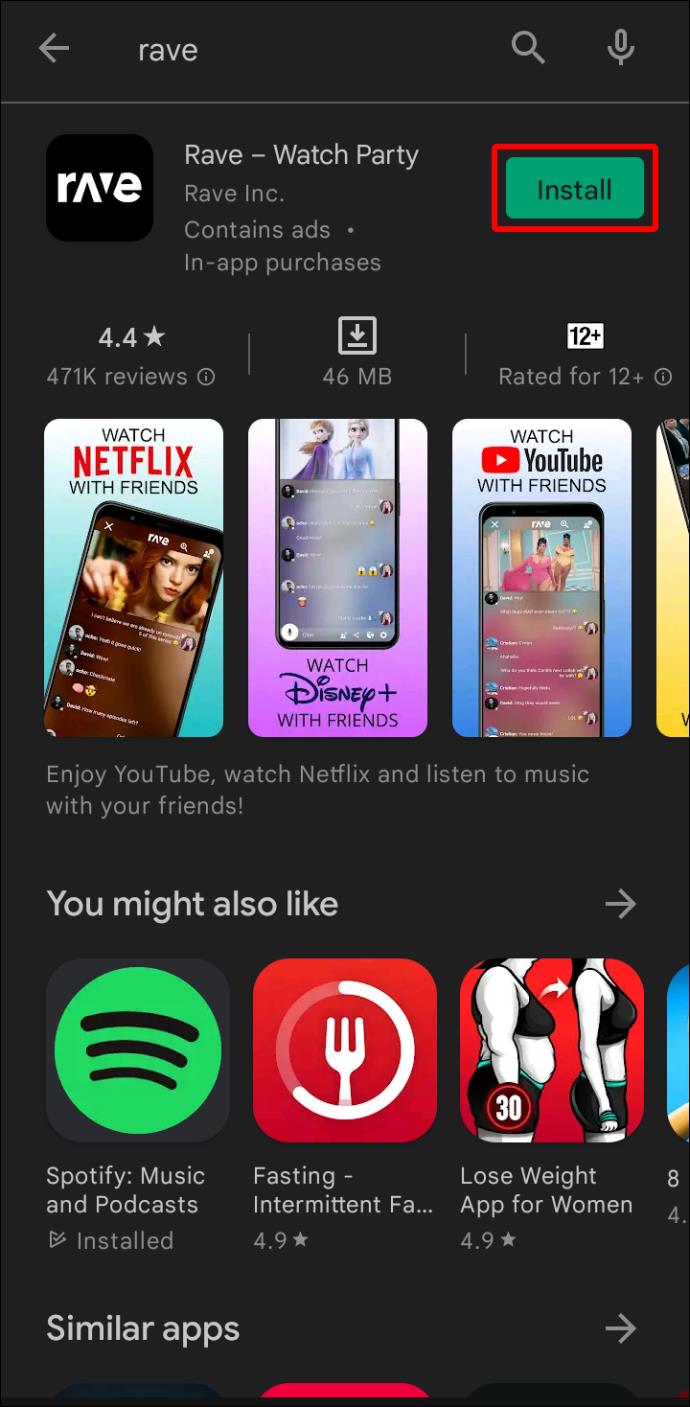
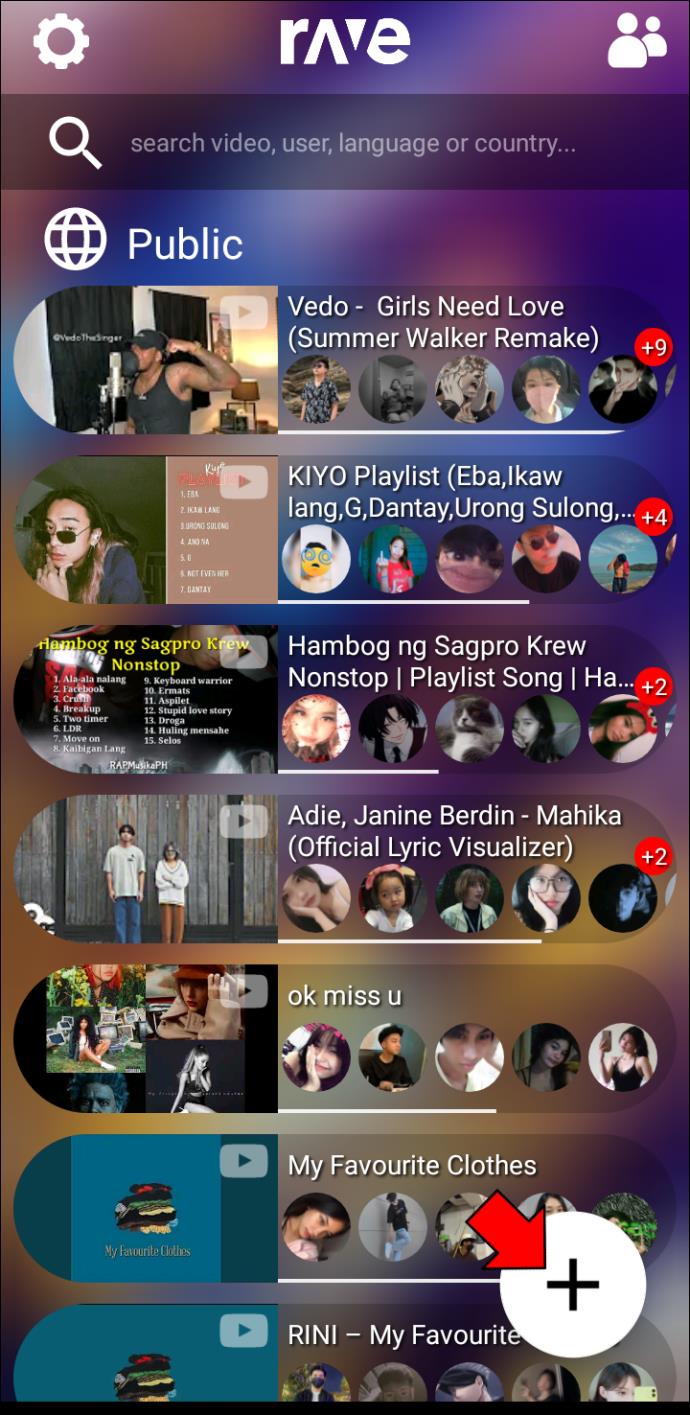
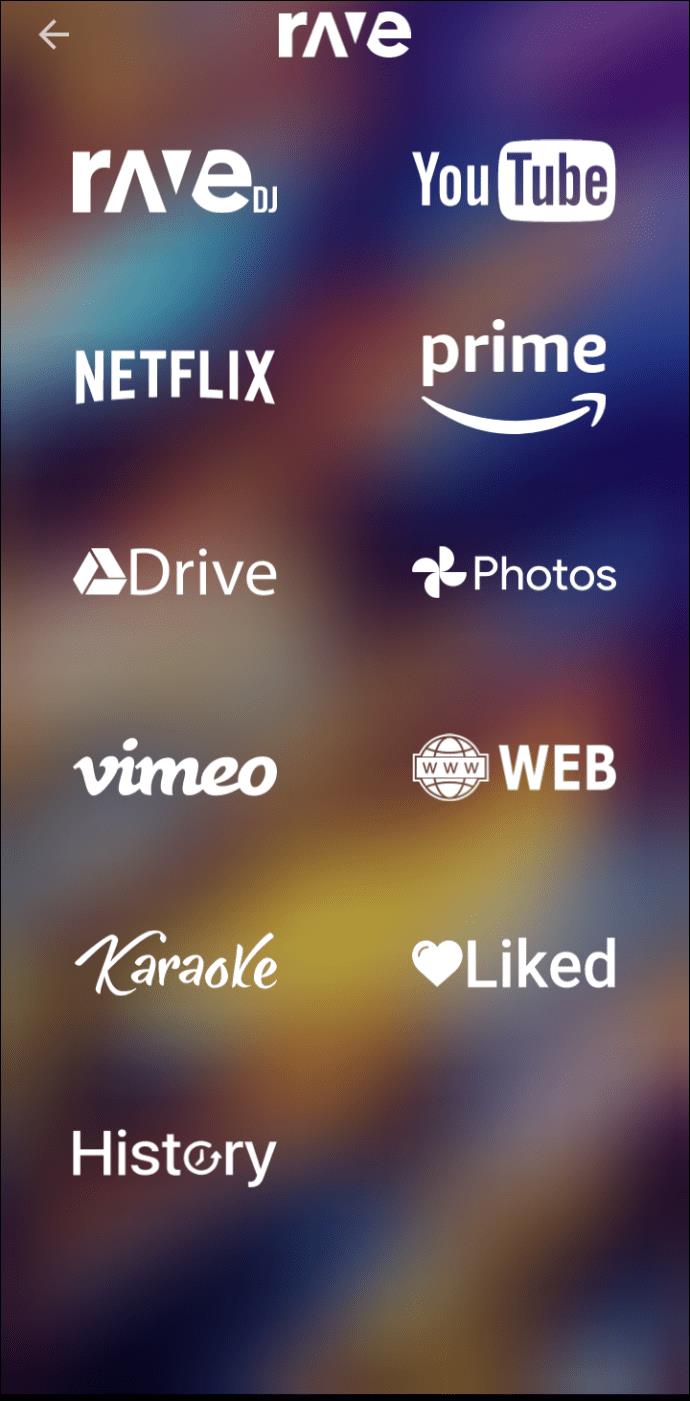
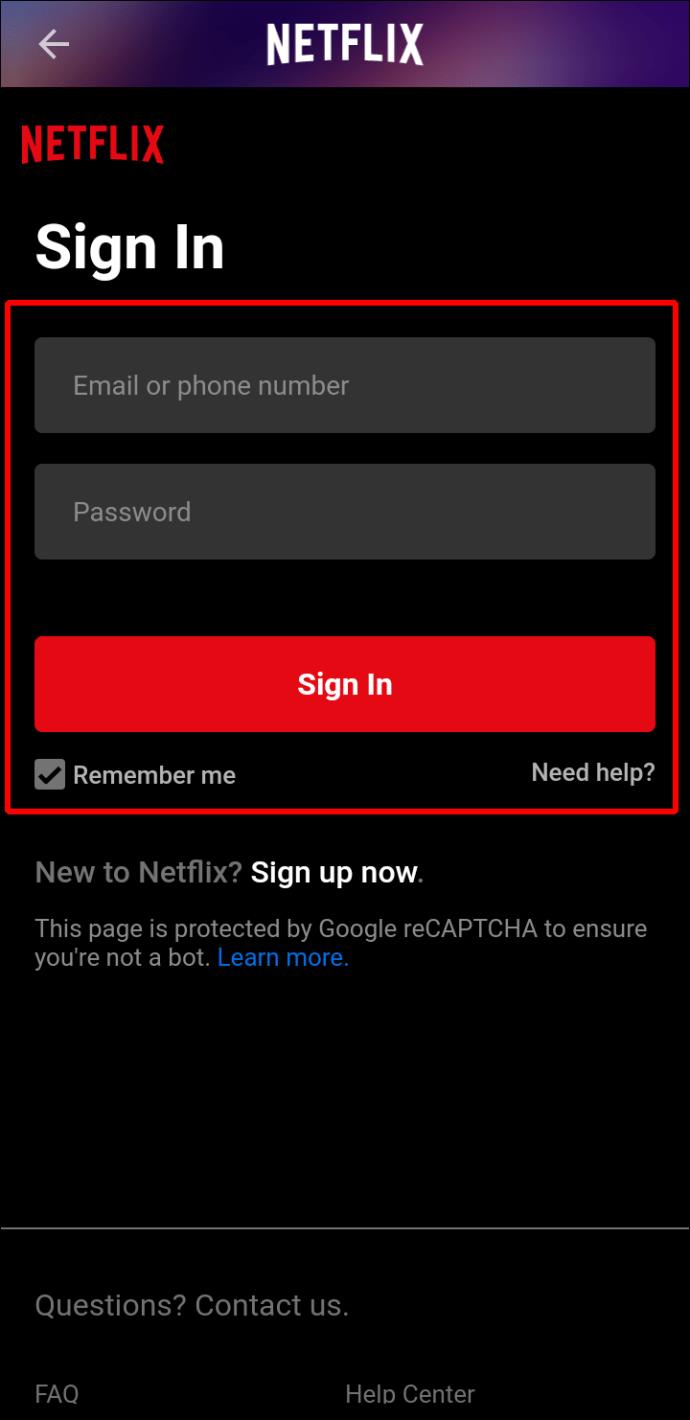
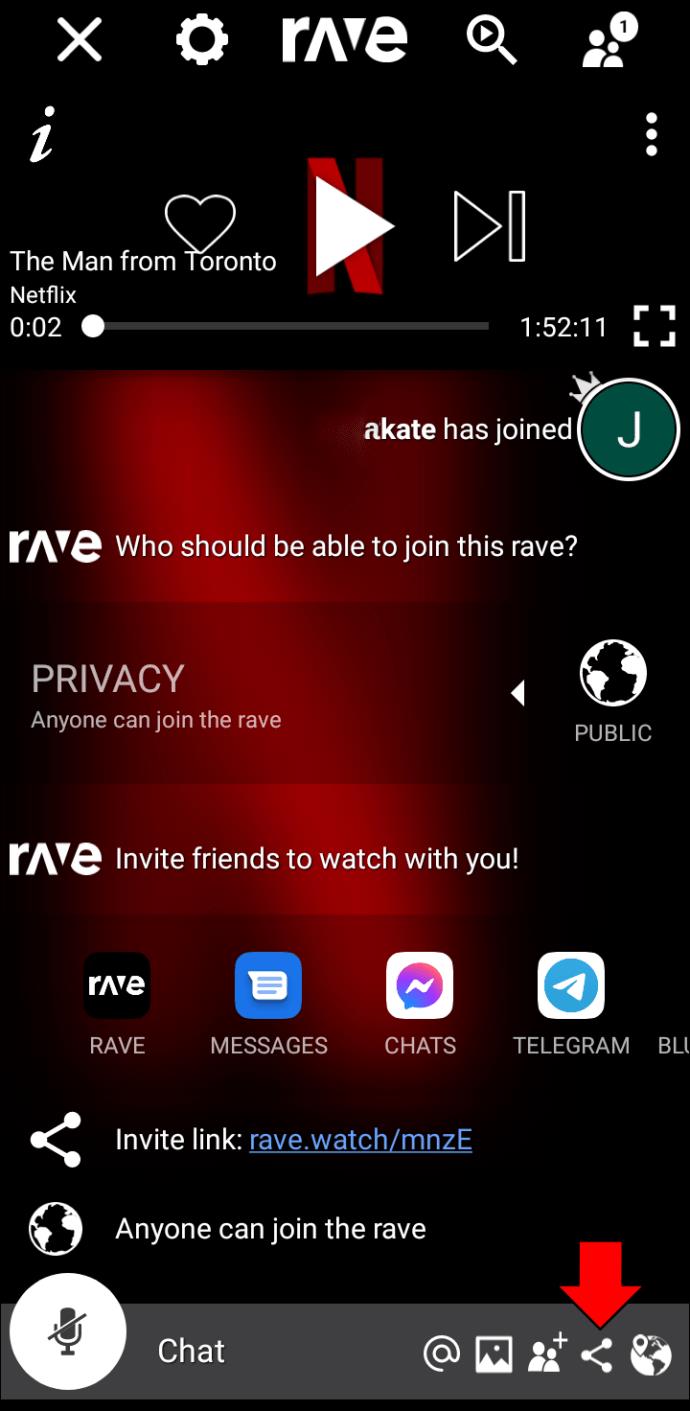
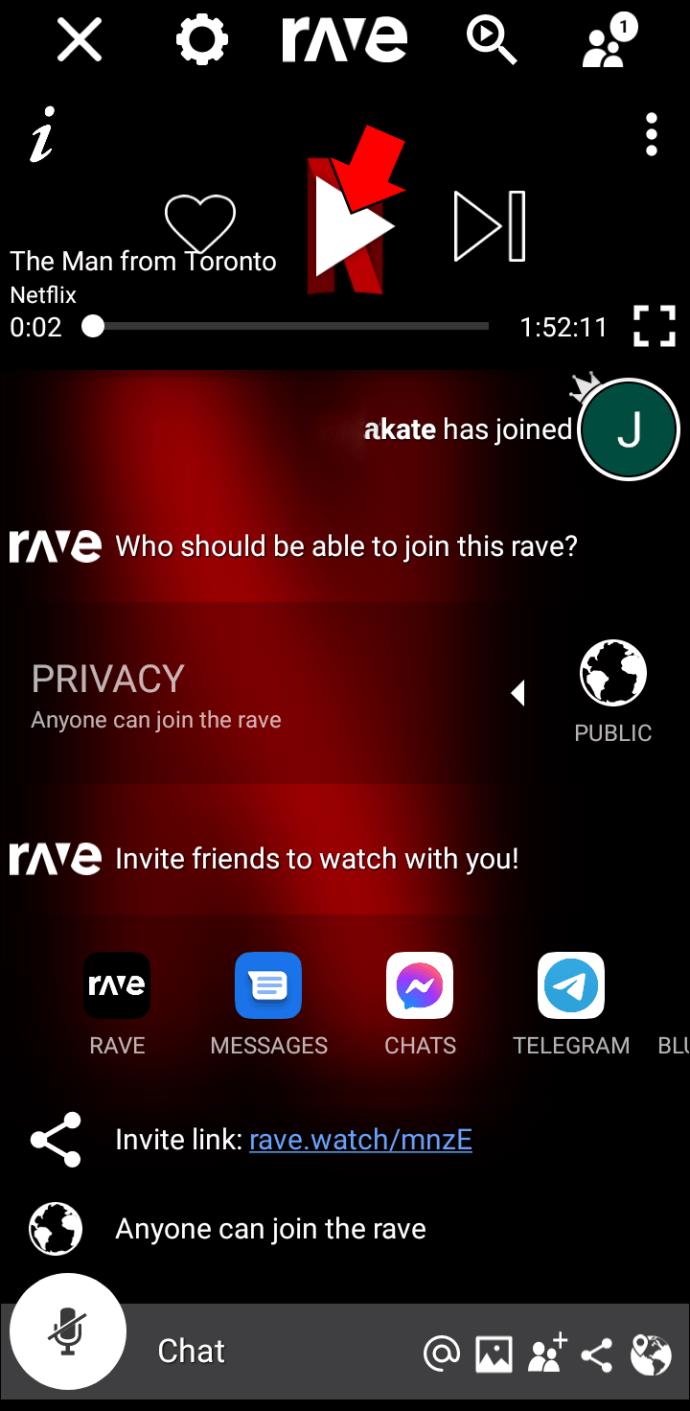
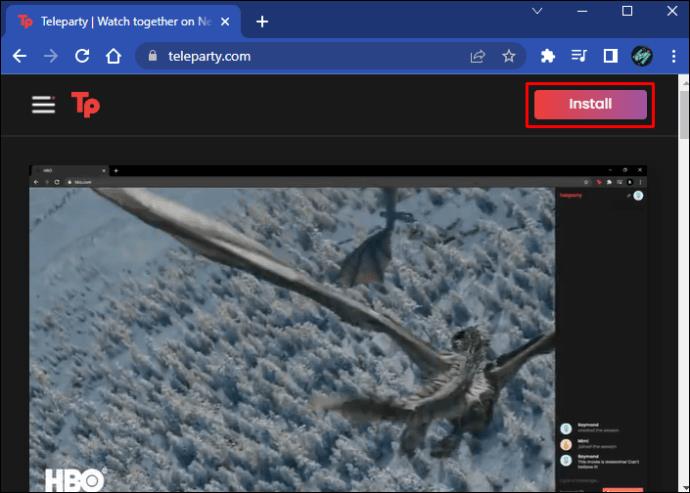

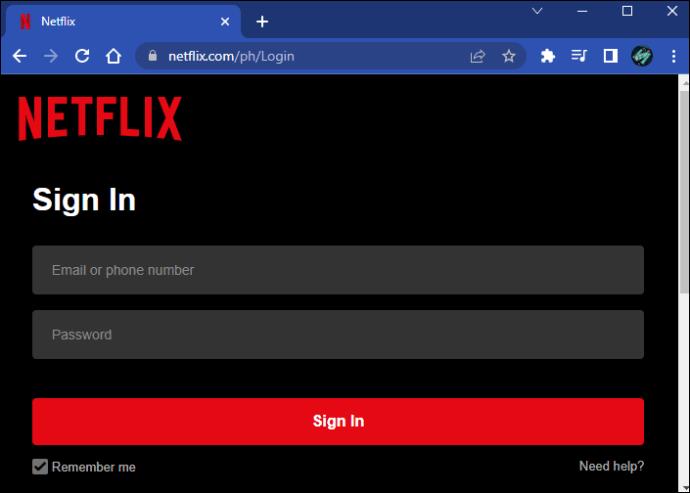

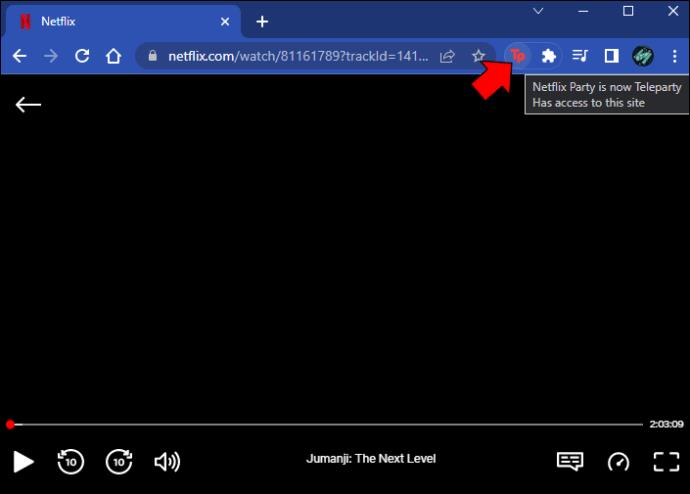
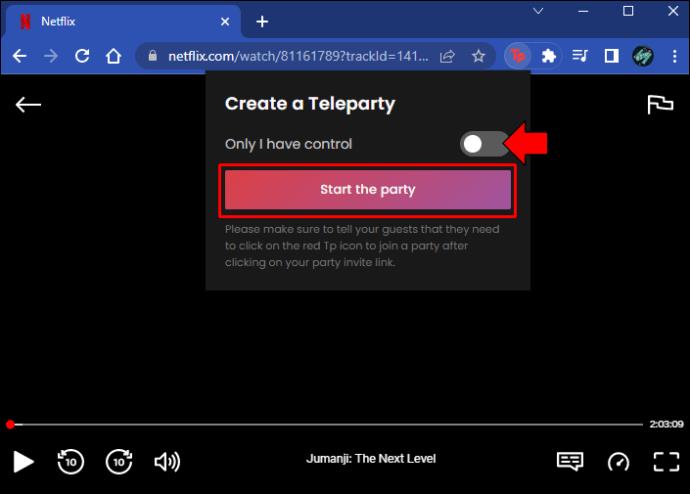
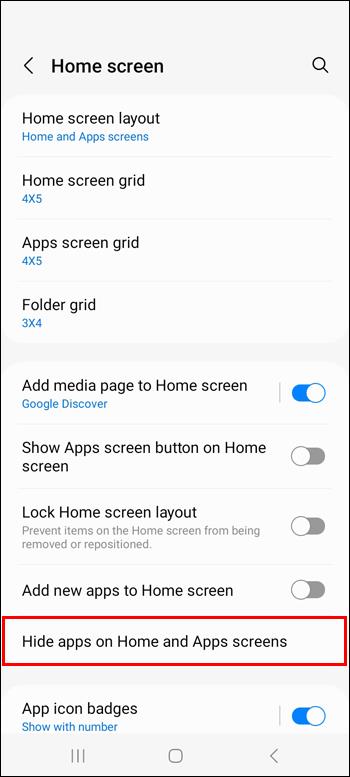
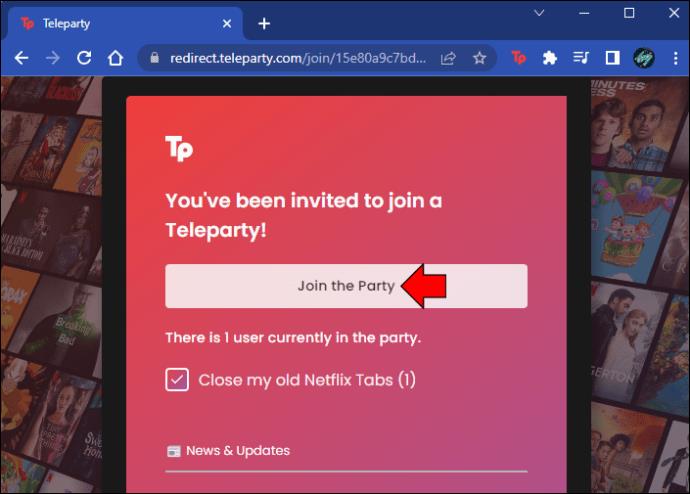
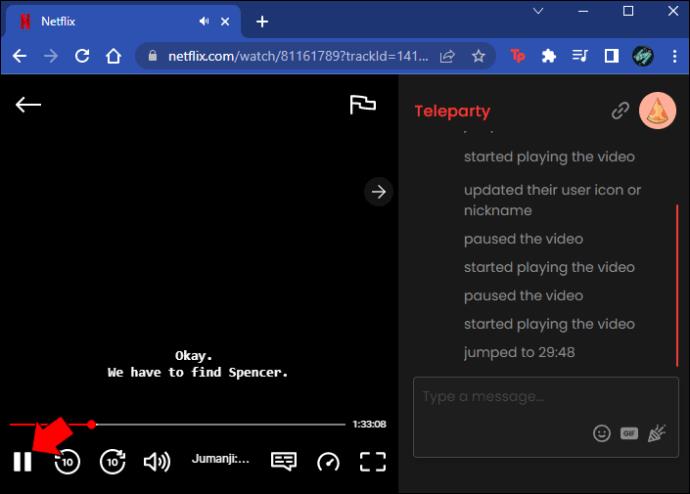
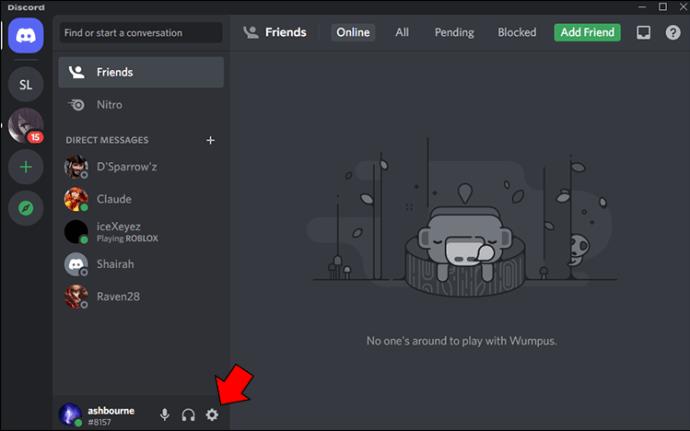
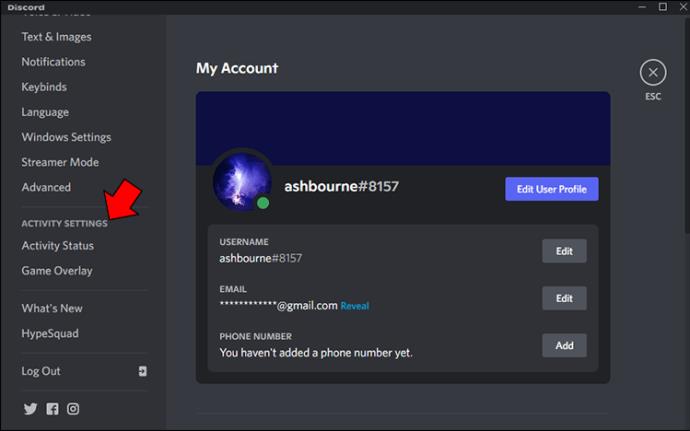
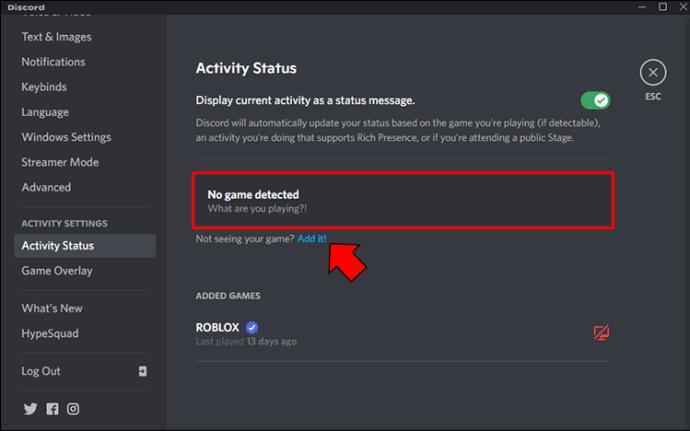
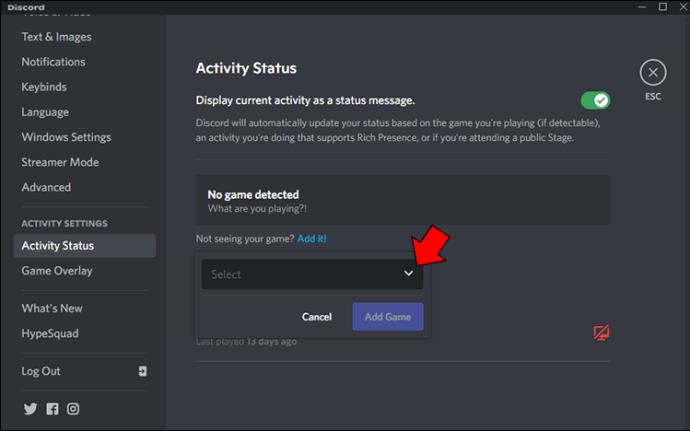
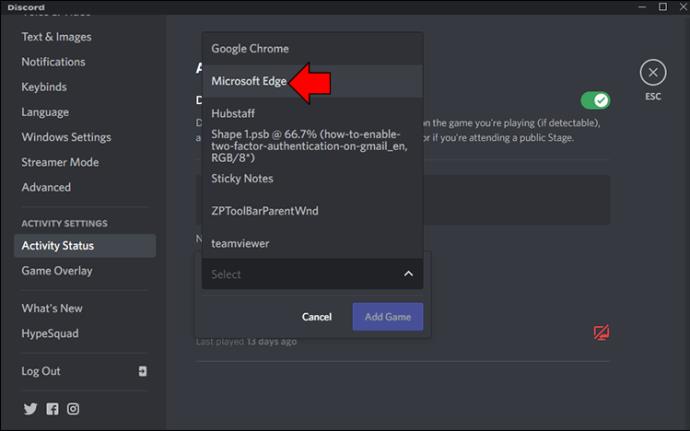


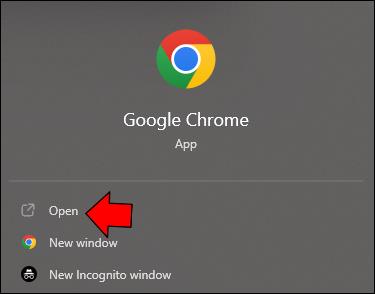
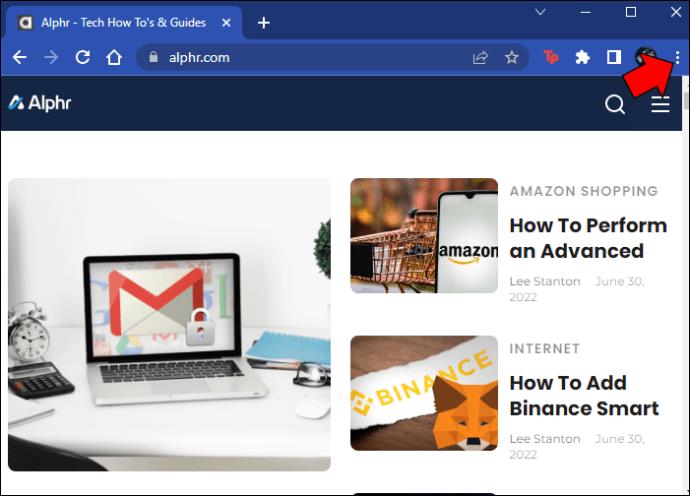
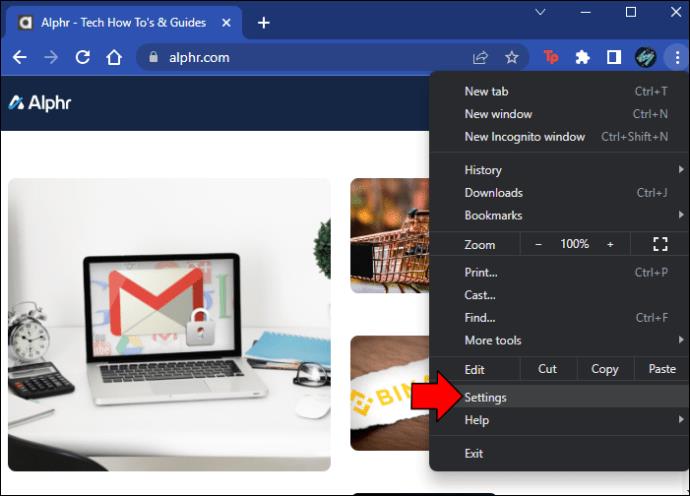
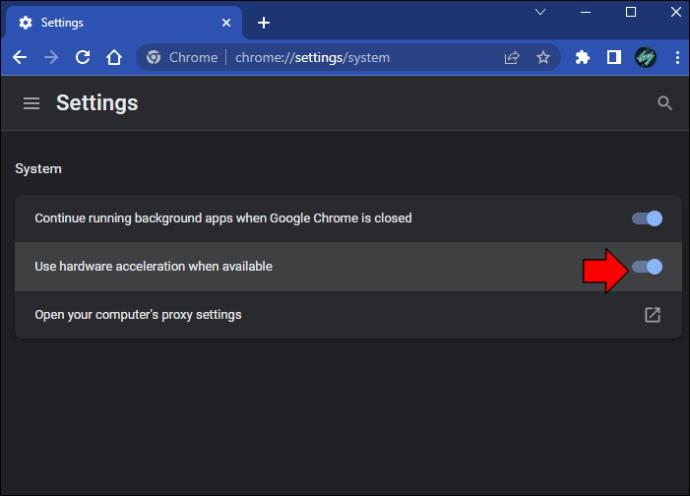
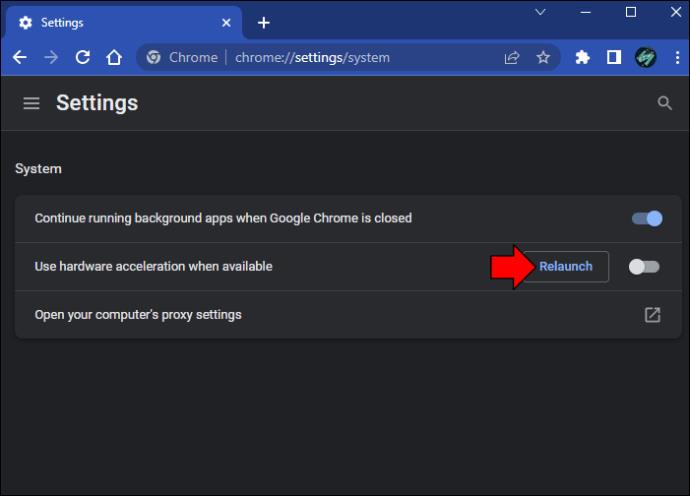
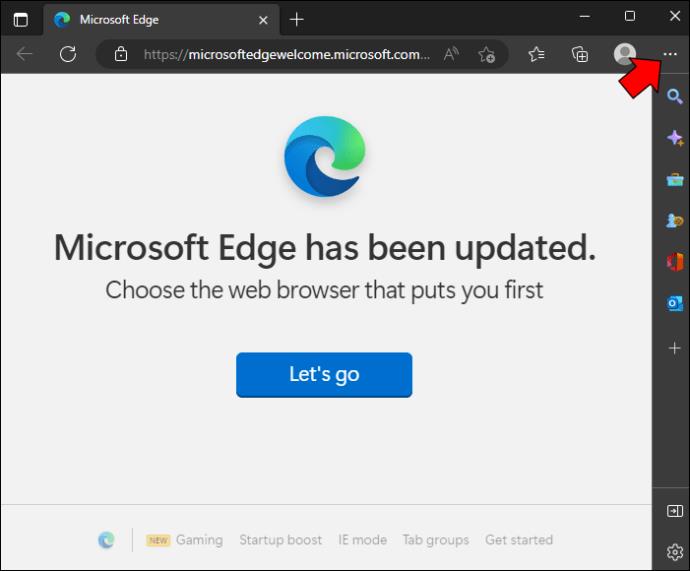
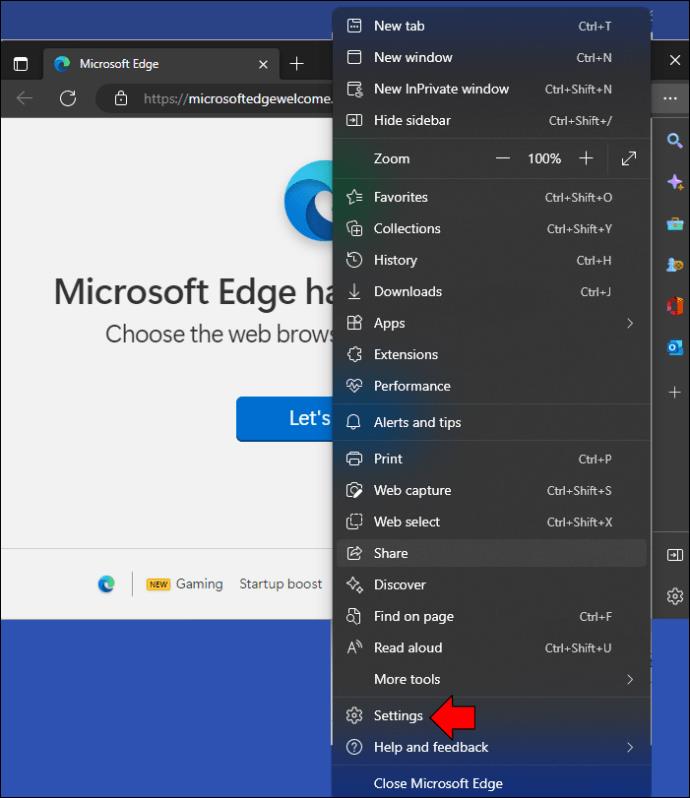
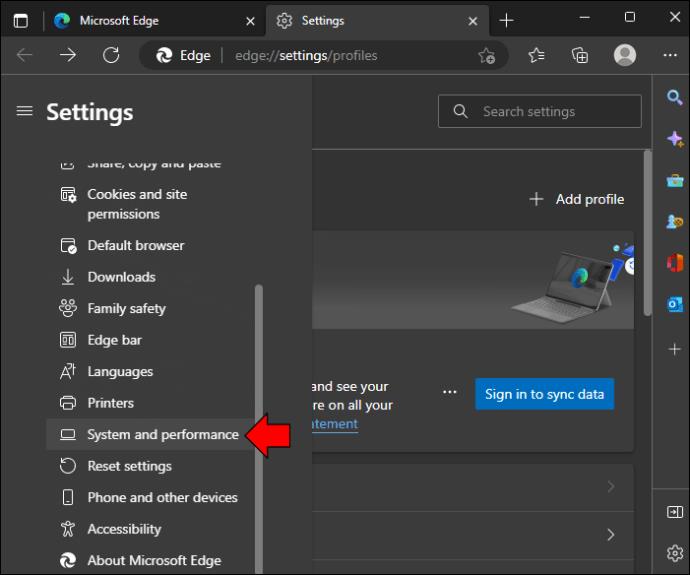
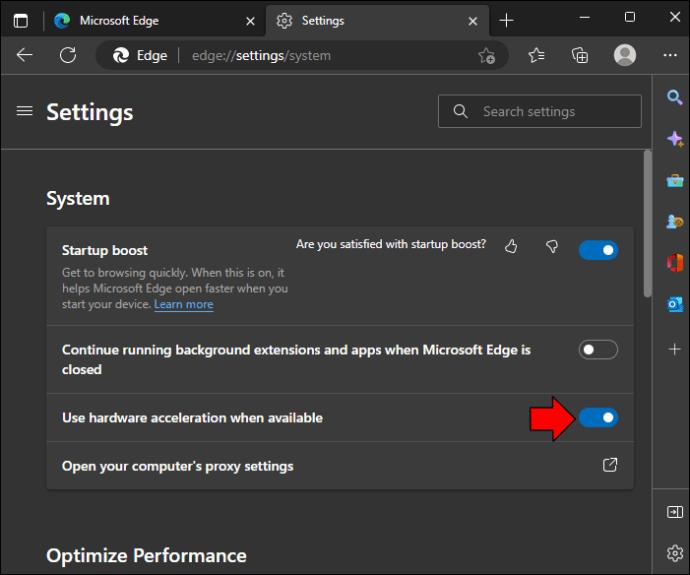
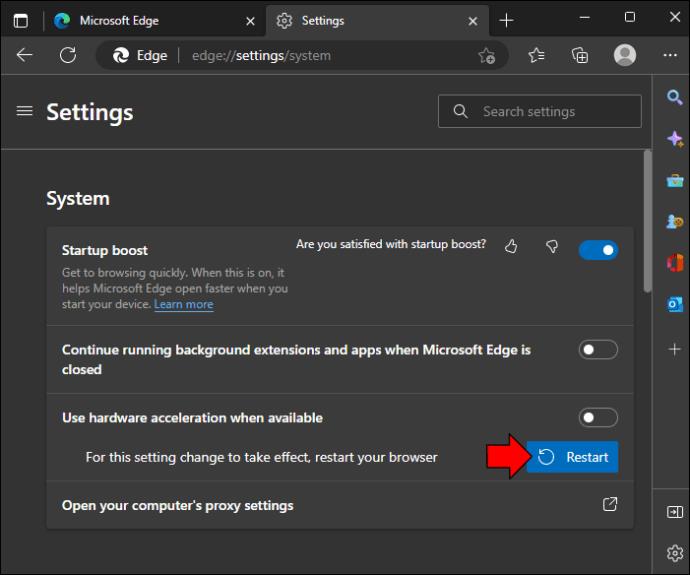
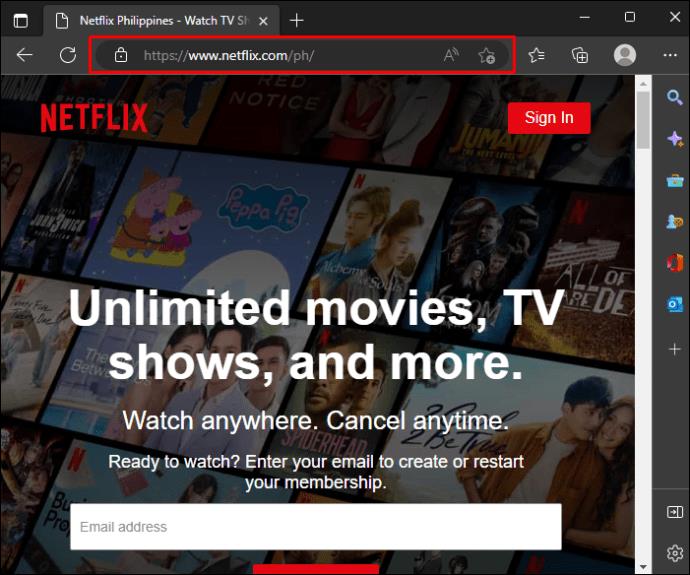
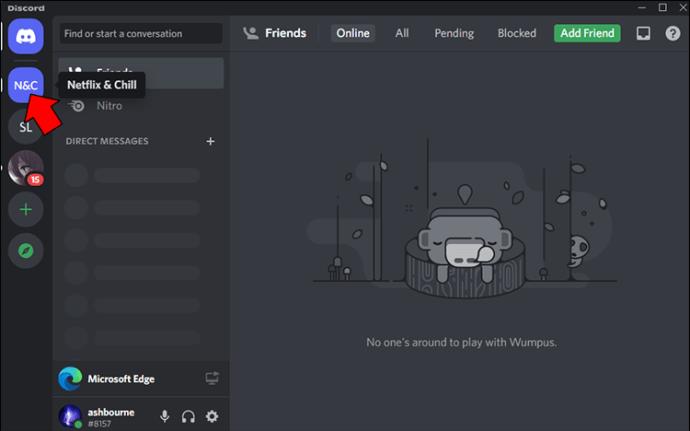
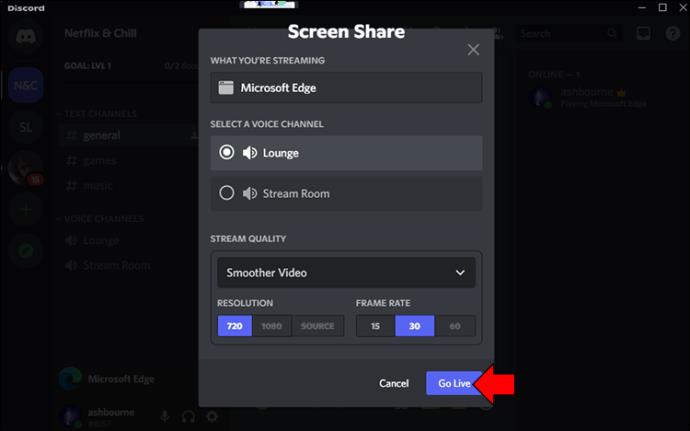
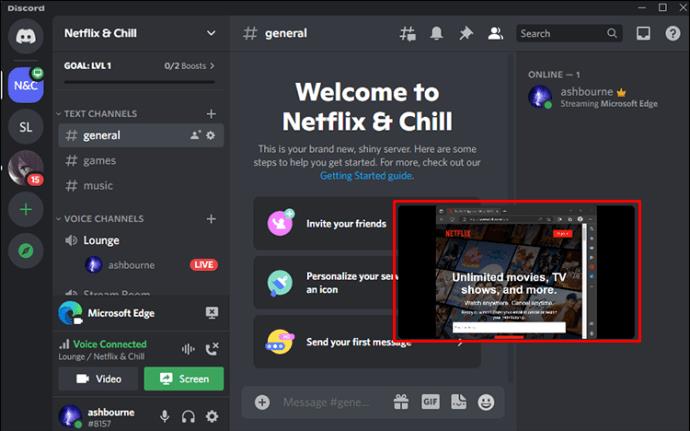
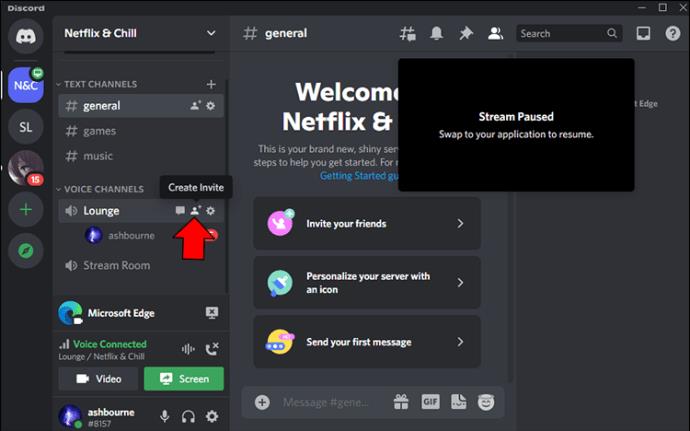










![Minecraft में चैट को अक्षम कैसे करें [सभी संस्करण] Minecraft में चैट को अक्षम कैसे करें [सभी संस्करण]](https://img.webtech360.com/resources6/s2/image-7662-0605154514729.jpg)



